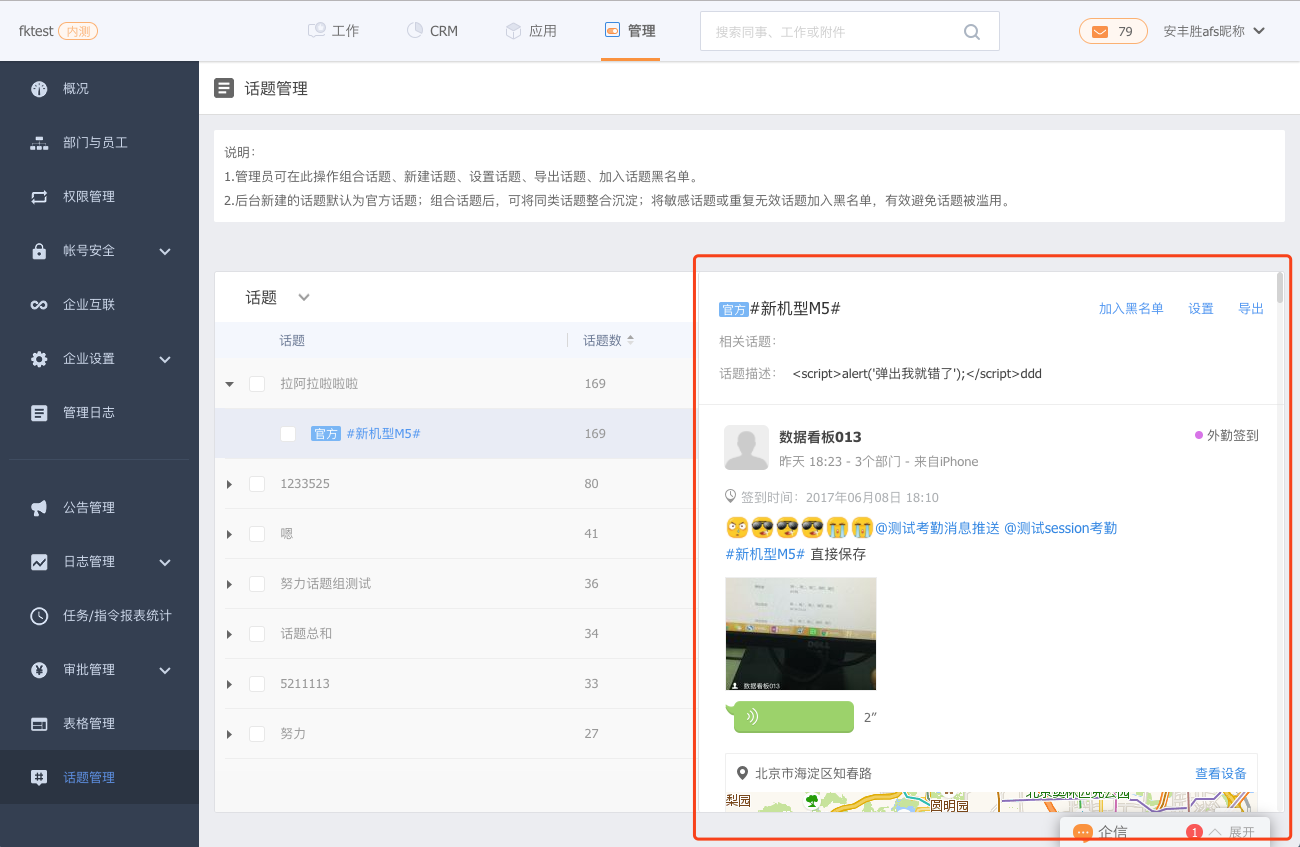协同全业务线_产品手册
二、协同管理后台使用
1.公告管理
- 入口:管理后台->公告管理
- 权限范围:公告管理员
页面说明:
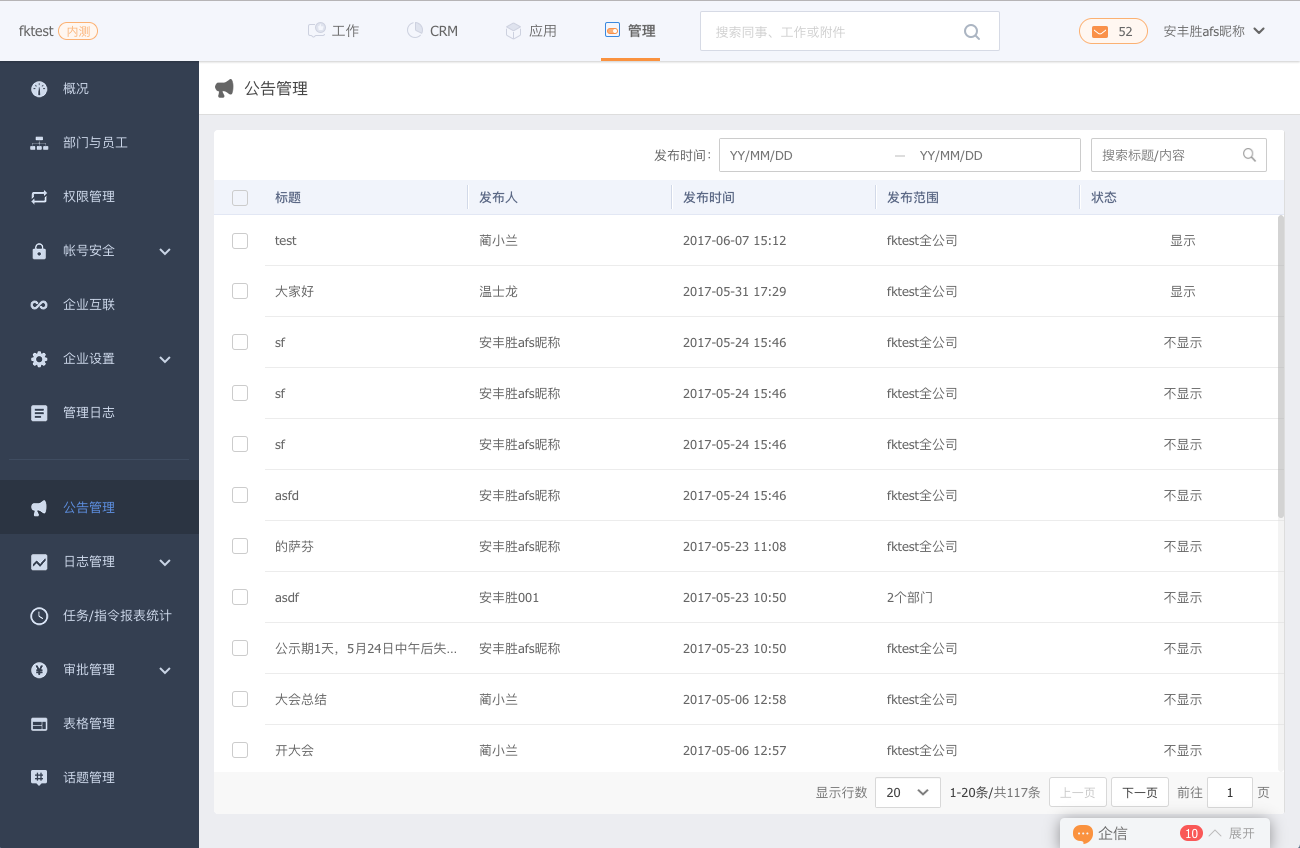
- 在该页面能够根据发布时间和标题或内容的关键字进行快捷搜索。
- 在该页面的列表中,展示了公告的标题、发布人、发布时间、发布范围、公告的状态。
- 标题:该条公告的标题,发布范围内的用户能够查看到该标题。
- 发布人:公告的发布人员姓名。
- 发布时间:公告的发布时间。
- 发布范围:公告的查看范围。
- 状态:状态有两种,显示与不显示,决定了公告是否在信息流中展示。
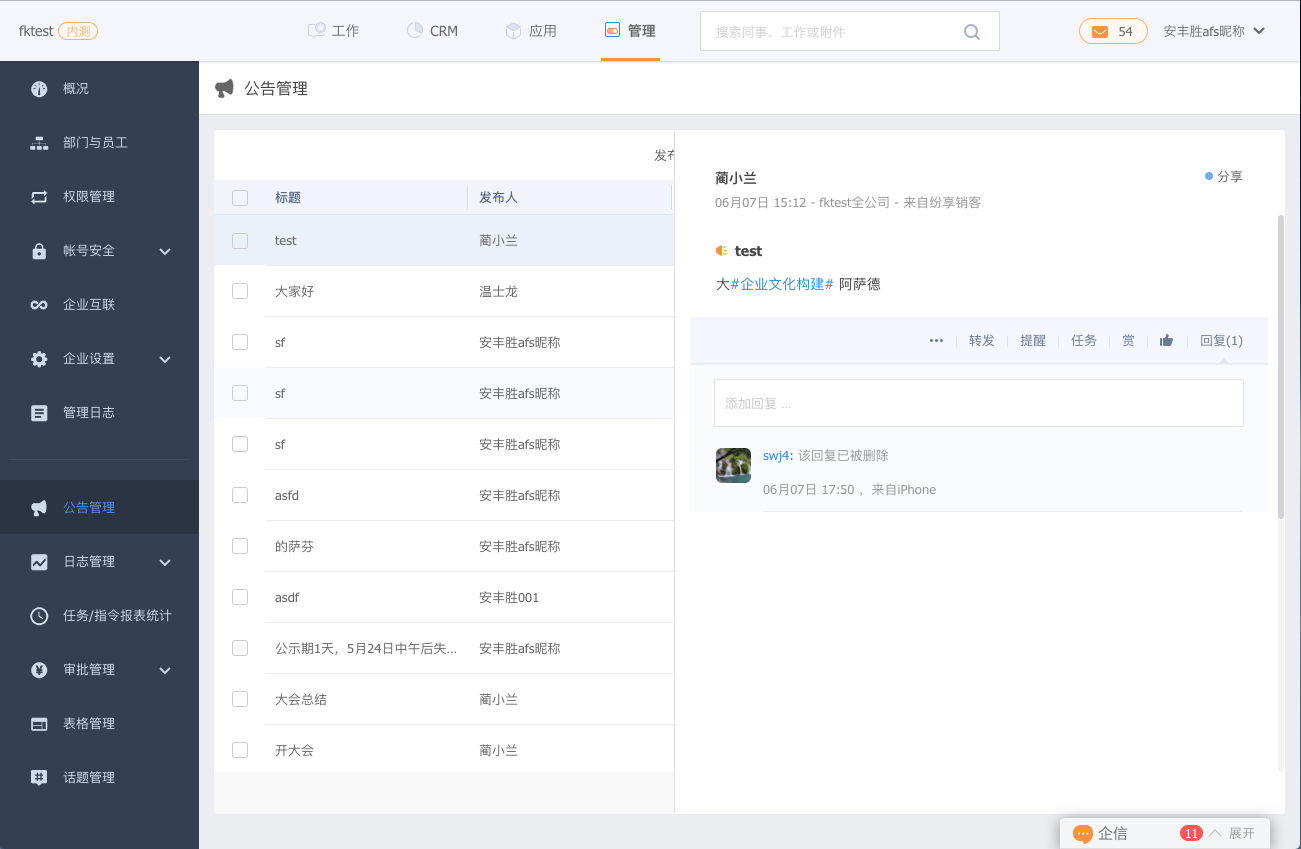
- 权限范围:公告管理员
页面说明:
- 点击公告列表中的公告可以会展开该公告的侧滑页,可以查看该公告的详细信息,包括发布人、发布时间、发送范围、公告标题、公告正文及其他同事对此公告的回复。
2.日志管理
2.1日志类型管理
- 入口:管理后台->日志管理->日志类型管理
- 权限范围:日志管理员
页面说明:
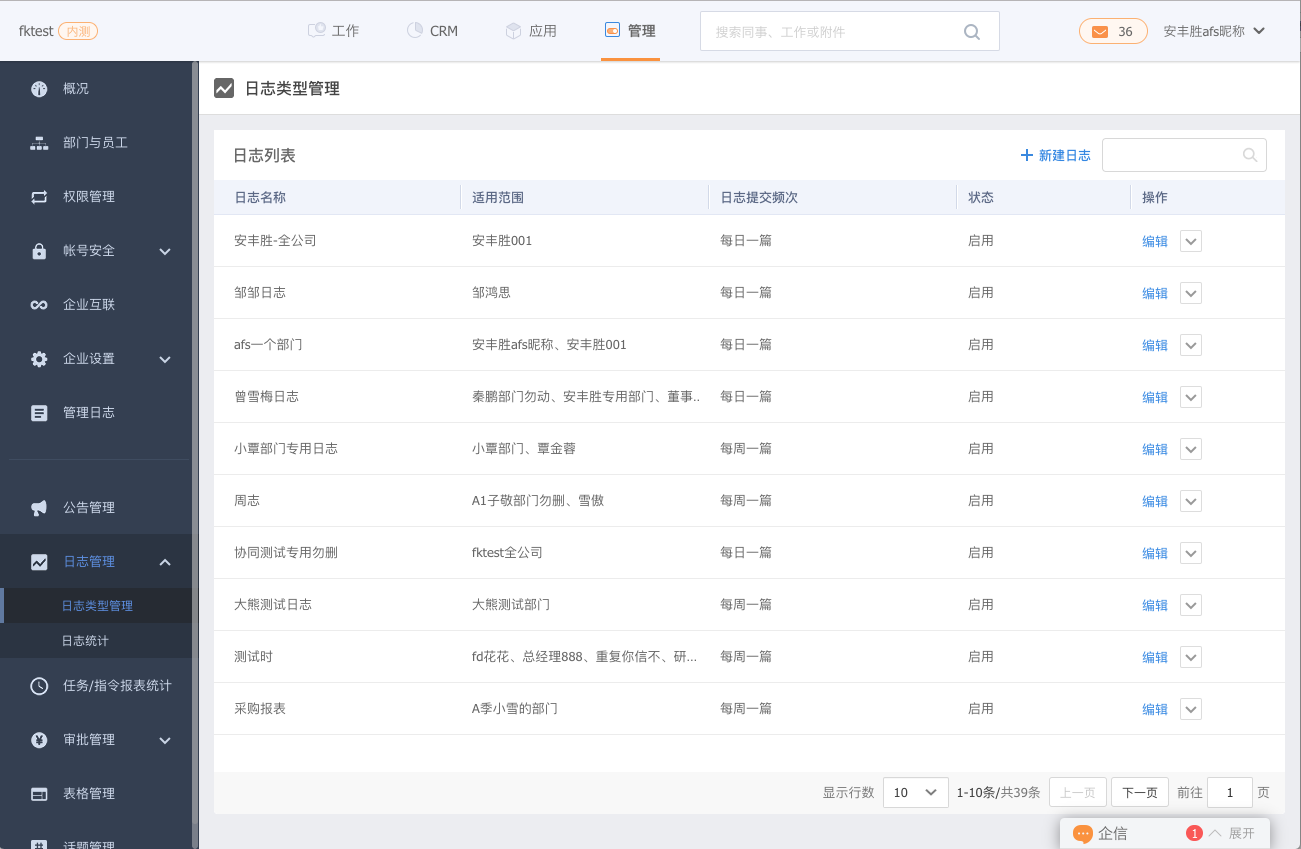
- 在此页面可以管理原有的有3种日志:日计划、周计划、月计划。
- 原有的3种日志默认为三段式。
- 原有的3种日志类型不可被删除。
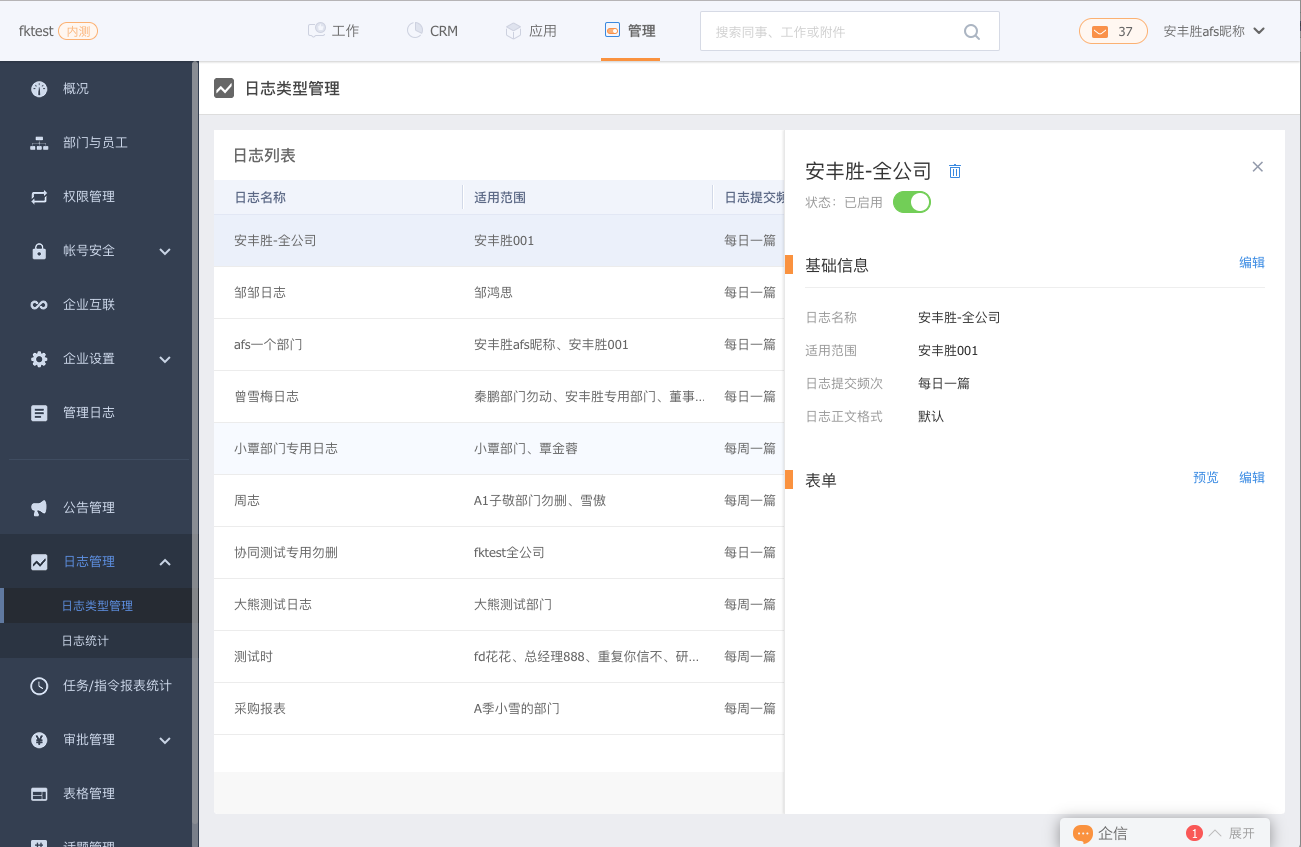
- 点击日志列表中的日志可以会展开该日志的侧滑页,可以查看该日志的相关信息。
- 日志名称:日志的名字,能够填写该日志的同事会查看到日志名称。
- 适用范围:在适用范围内的员工在前端可以选择该类日志并发送。
- 日志提交频次:日志频次分为每日一篇、每周一篇、每月一篇。
- 日志正文格式:正文格式分为两种,默认和三段式。默认为前端只需要填写心得体会即可,三段式需要填写总结、计划与心得体会。
2.2新建日志
a、设置基础信息(第一步)
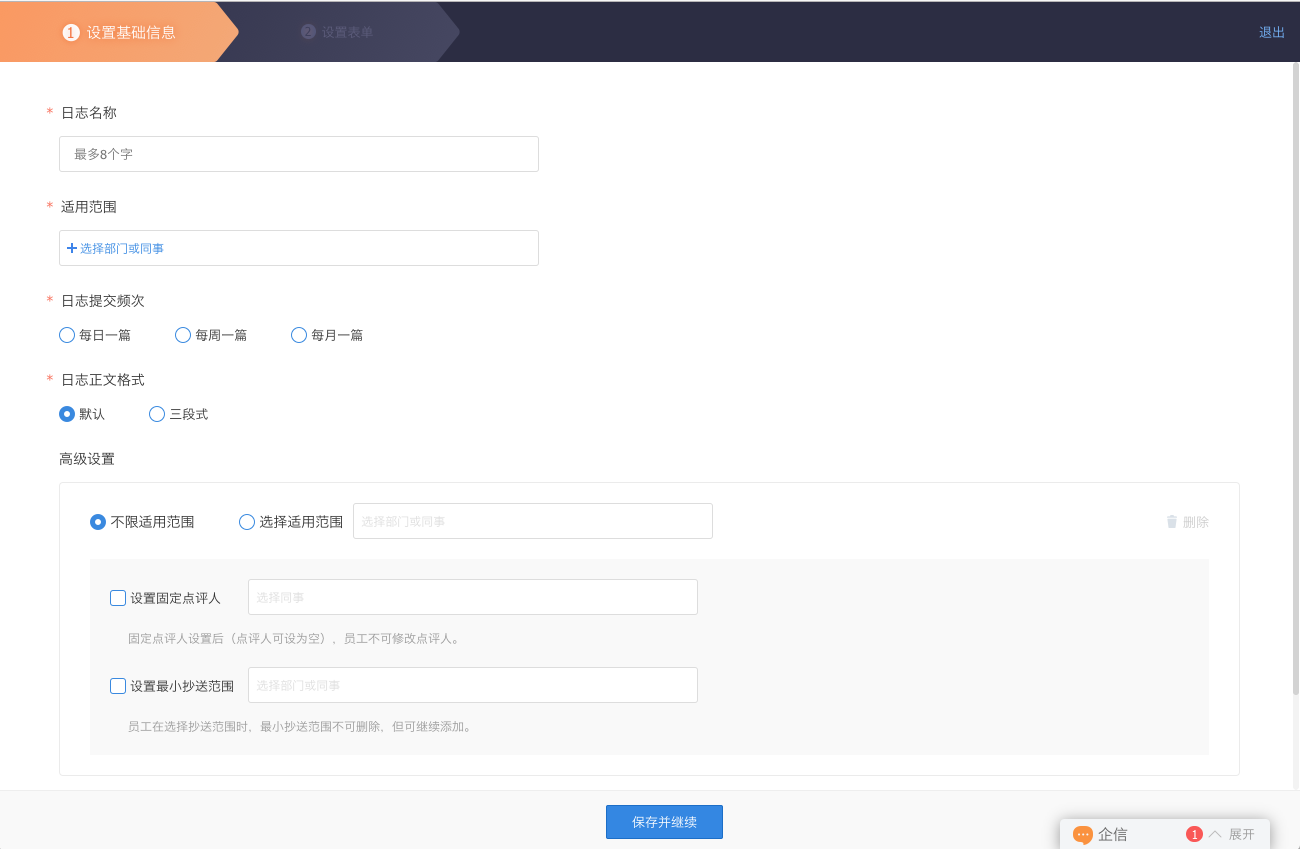
- 日志名称:表单名称为单行文本的输入框,输入上限为个8个汉字或英文字母,超出之后不可以输入。
- 适用范围:功能与线上的抄送范围相同。在适用范围内的员工在前端可以选择该类审批并发送。
- 日志提交频次:
- 每日一篇:前端用户按日提交日志。
- 每周一篇:前端用户按周提交日志。
- 每月一篇:前端用户按月提交日志。
- 日志正文格式:
- 默认:前端用户只需要填写心得体会即可。
- 三段式:前端用户需要填写总结、计划与心得体会。
- 高级设置:在使用范围内允许配置多个子范围。
- 不限流程适用范围:选择后,该流程适用于适用范围内所有人。
- 选择适用范围:选择范围内的一部分人,该流程也只只用于这一部分人。审批流程适用范围会根据设置的先后顺序由小到大生效。如果先设置了适用于员工A的审批流程一,在设置了适用于包含员工A的范围的审批流程二,则会出现“该流程适用范围排除员工A”,也就是流程二的范围过滤掉了A。
- 设置固定点评人:固定点评人设置后(点评人可设为空),员工不可修改点评人。
- 设置最小抄送范围:员工在选择抄送范围时,最小抄送范围不可删除,但可继续添加。
b、设置表单 (第二步)
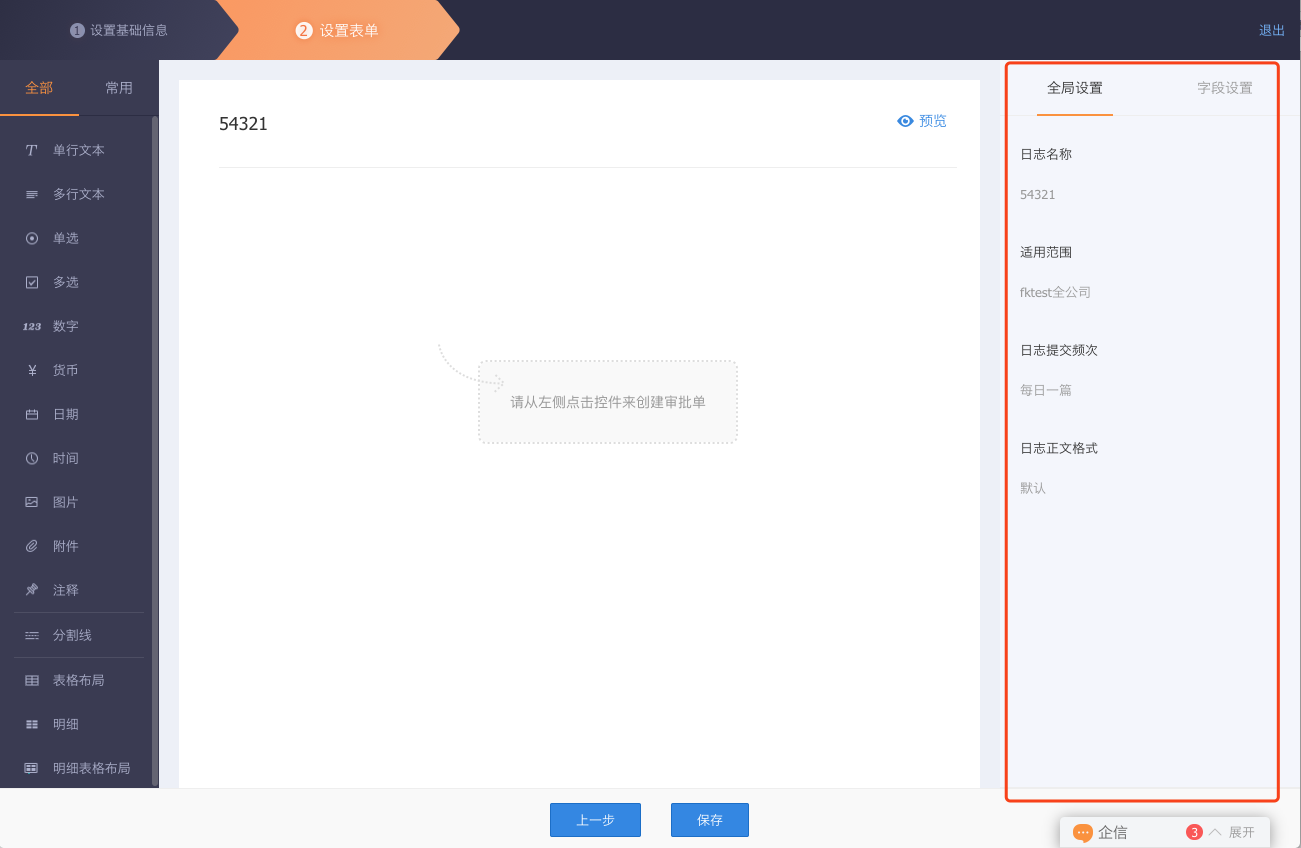
- 全局设置:右侧的全局设置为第一步:编辑基础信息时保存的信息。如果需要更改,请回到上一步进行编辑更改。
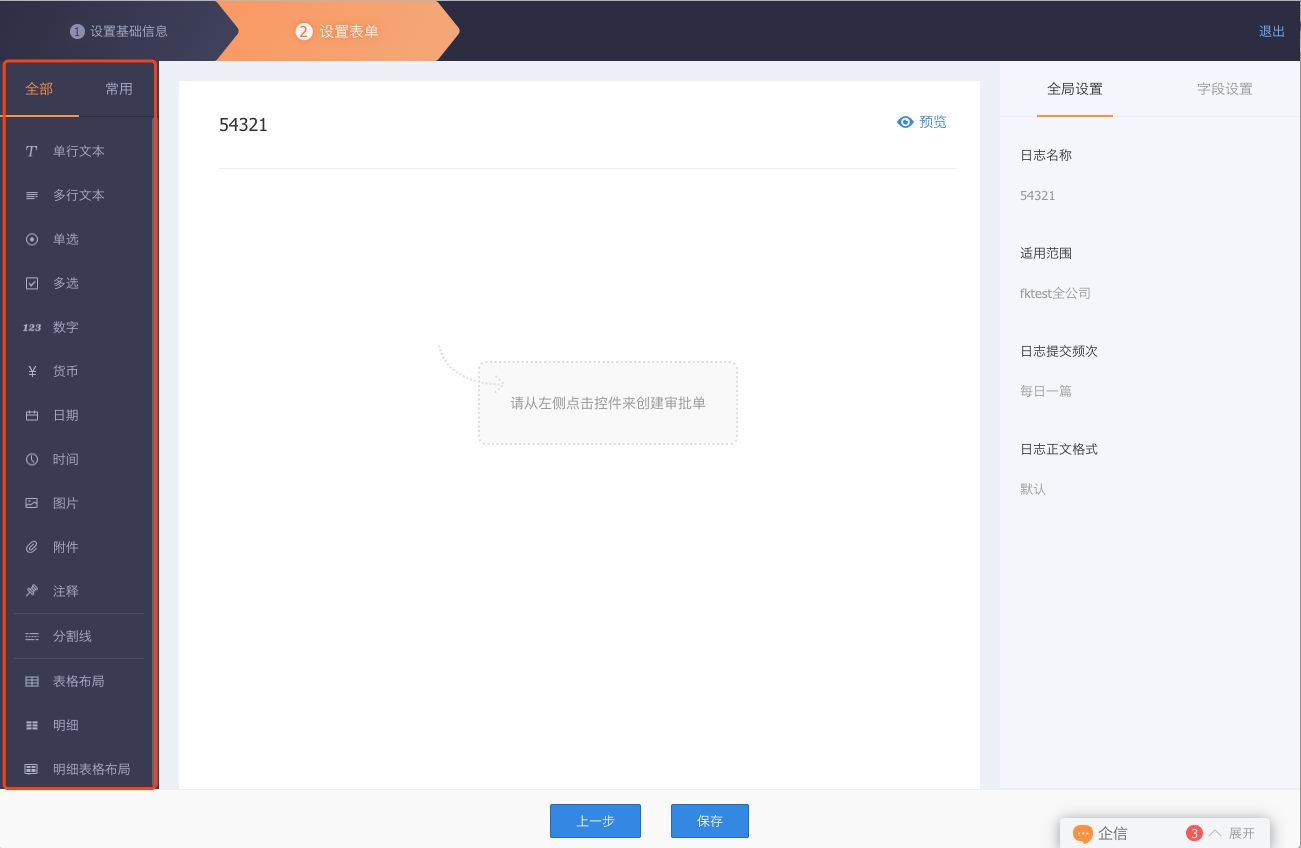
- 普通字段:页面左侧为可以添加的字段类型,添加字段后可以在右侧编辑字段的“名称”,“提示信息”等;
- 单行文本:可输入单行文字,
- 多行文本:可输入多行文字,上限2000;
- 单选:单项选择
- 多选:多项选择
- 数字:只可以输入数字
- 货币:只可以输入数字,可以转换为大写
- 日期:年-月-日选择器
- 时间:时-分选择器
- 图片:插入图片
- 附件:插入附件
- 注释:注释信息,在前端不可编辑
- 分割线:一条分割线
- 表格布局:能够添加各种个输入控件,支持复杂样式的编辑
- 明细:可以增加多个字段,形成自增行的整体控件
- 明细表格布局:明细控件和表格布局结合
- 常用字段:使用频率较高的字段;
- 姓名:输入姓名
- 性别:单项选择
- 手机:只能输入11位手机号
- 邮件:输入邮件地址
- 网址:输入网址
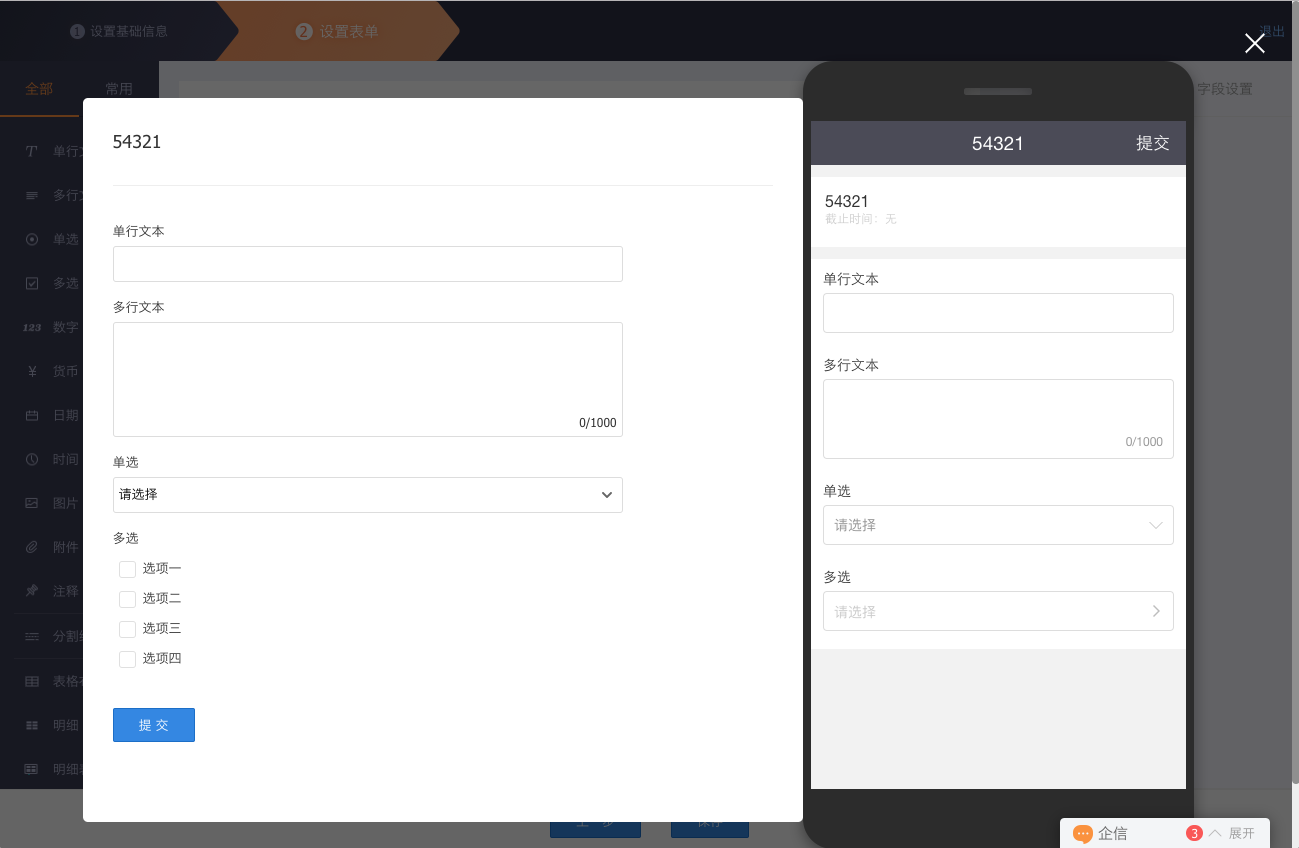
- 预览:点击预览后,您可以看见您设置的表单在web端和移动端提交时的样式。
2.3日志统计
- 入口:管理后台->日志管理->日志统计
- 权限范围:日志管理员
页面说明:
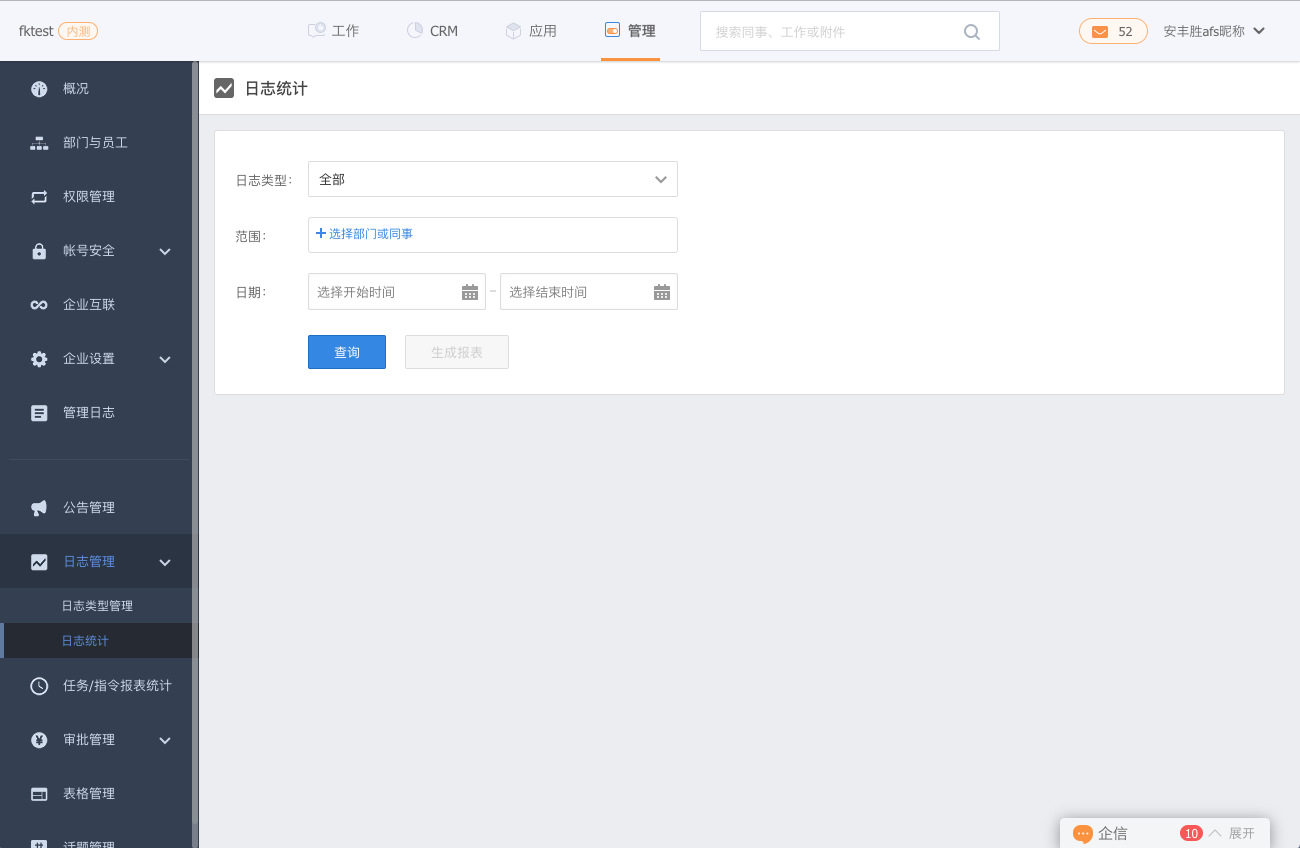
- 日志统计中能够按条件对日志进行查询。
- 日志类型:能够选择全部日志,也能按照单一类别进行统计。
- 范围:选择要统计同事或者部门,支持多选。
- 日期:统计的开始时间和结束时间。
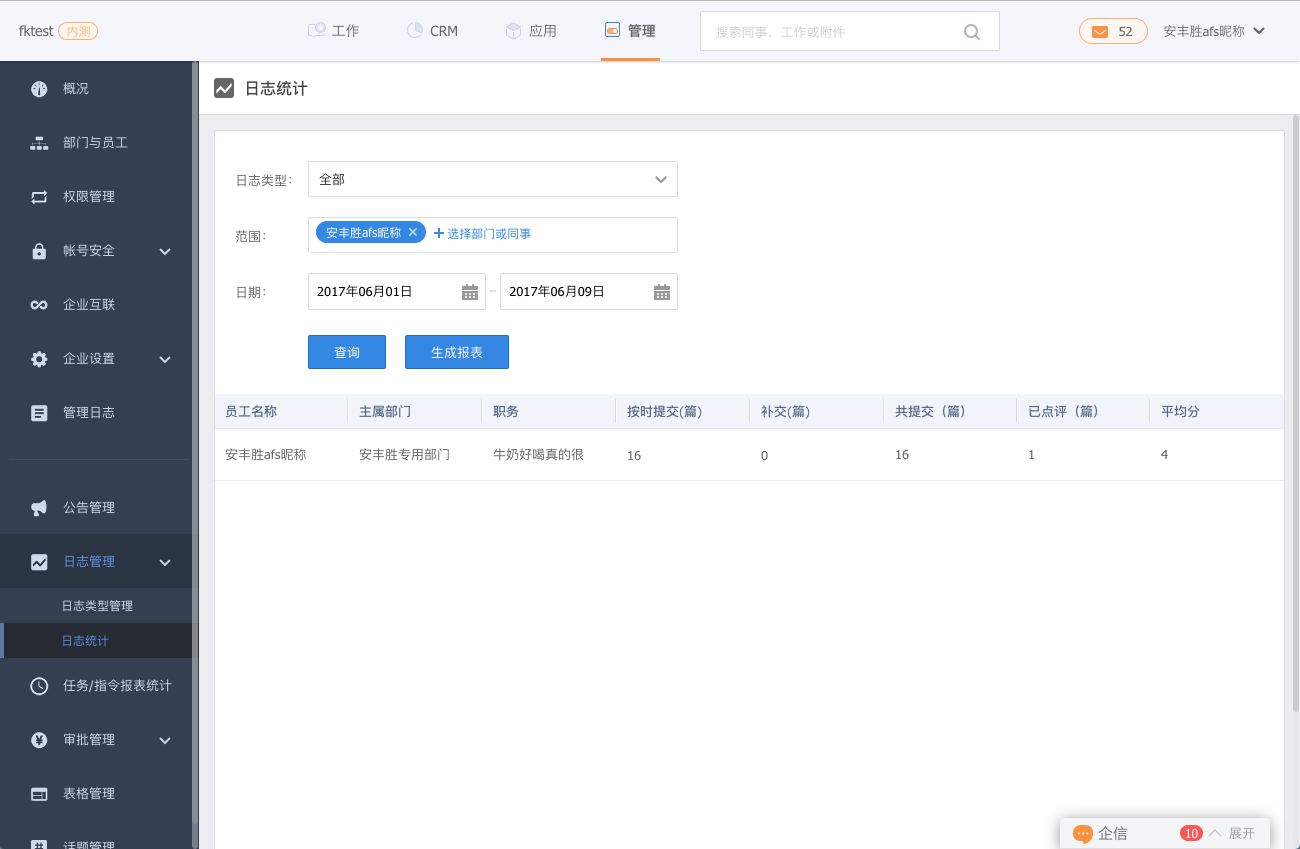
- 根据搜索结果会展示搜索范围的员工的日志统计。
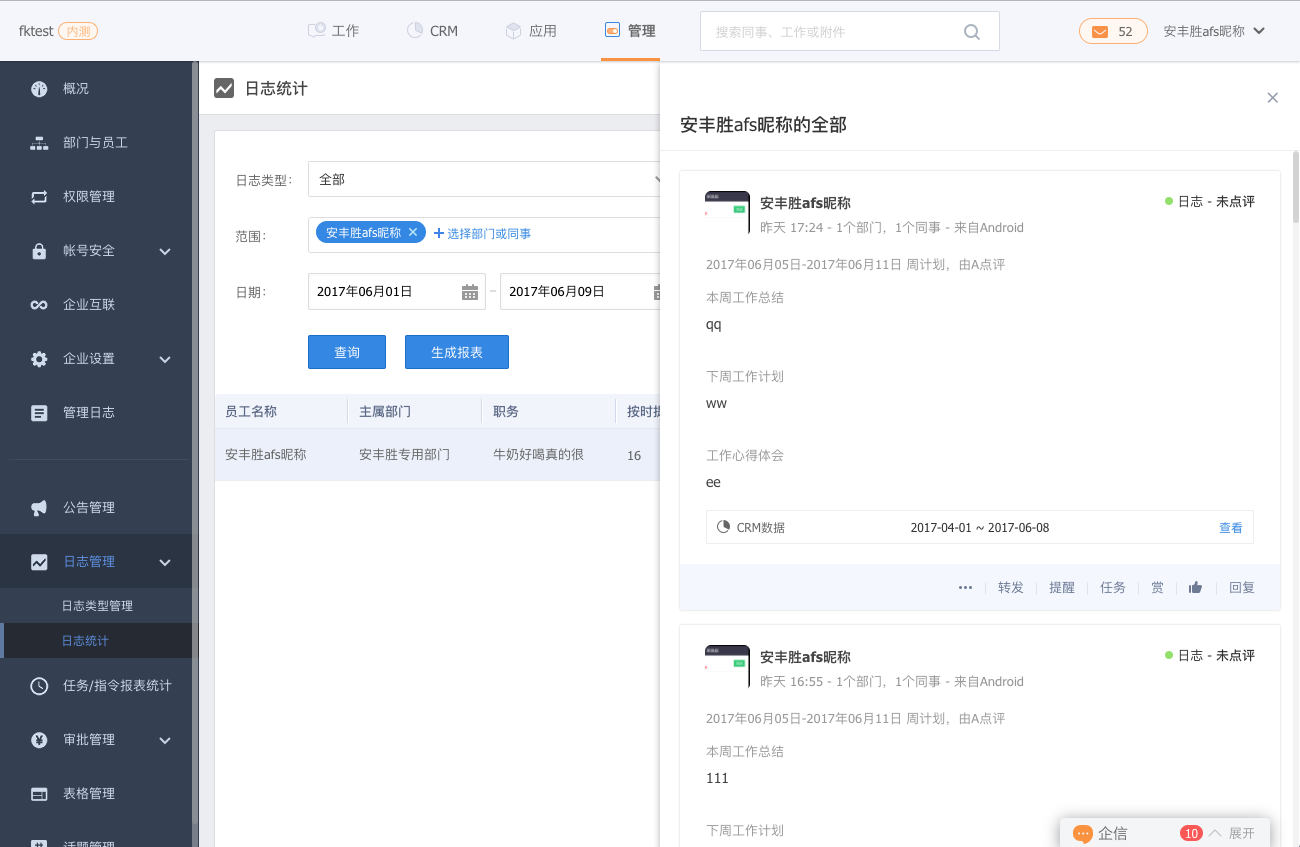
- 点击结果可以展开该员工日志结果的侧滑页,侧滑页中能够查看该员工在该时间范围内的指定类型的所有日志。
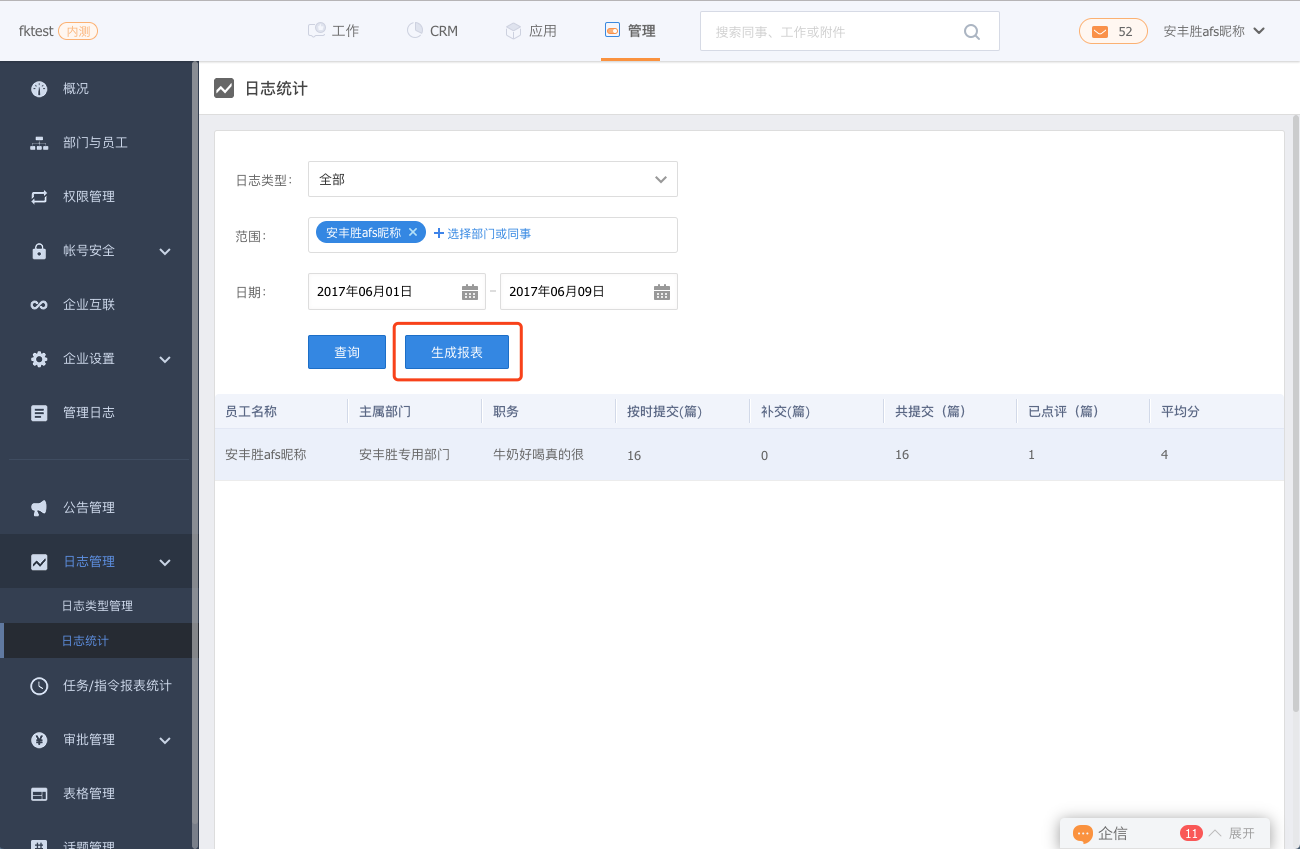
- 查询结果同样支持导出,通过生成报表按钮进行结果导出。导出结果为Excel表格。
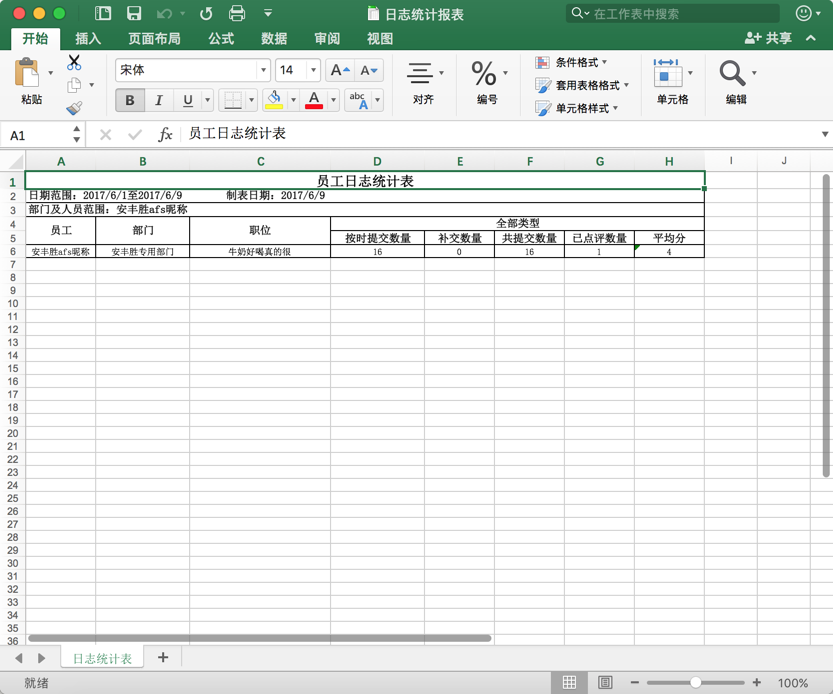
3.审批管理
3.1审批类型管理
- 入口:管理后台->审批管理->审批类型管理
- 权限范围:审批管理员
页面说明:
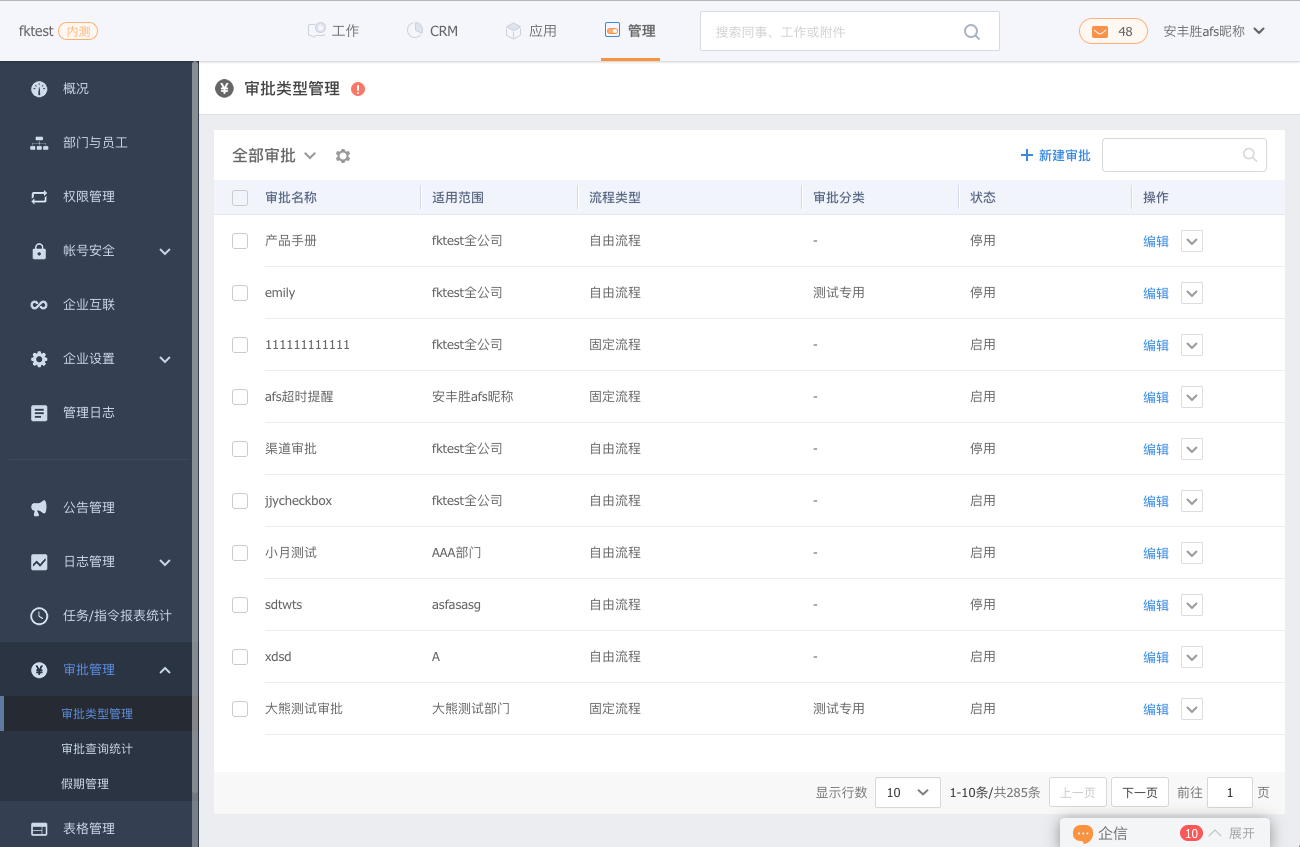
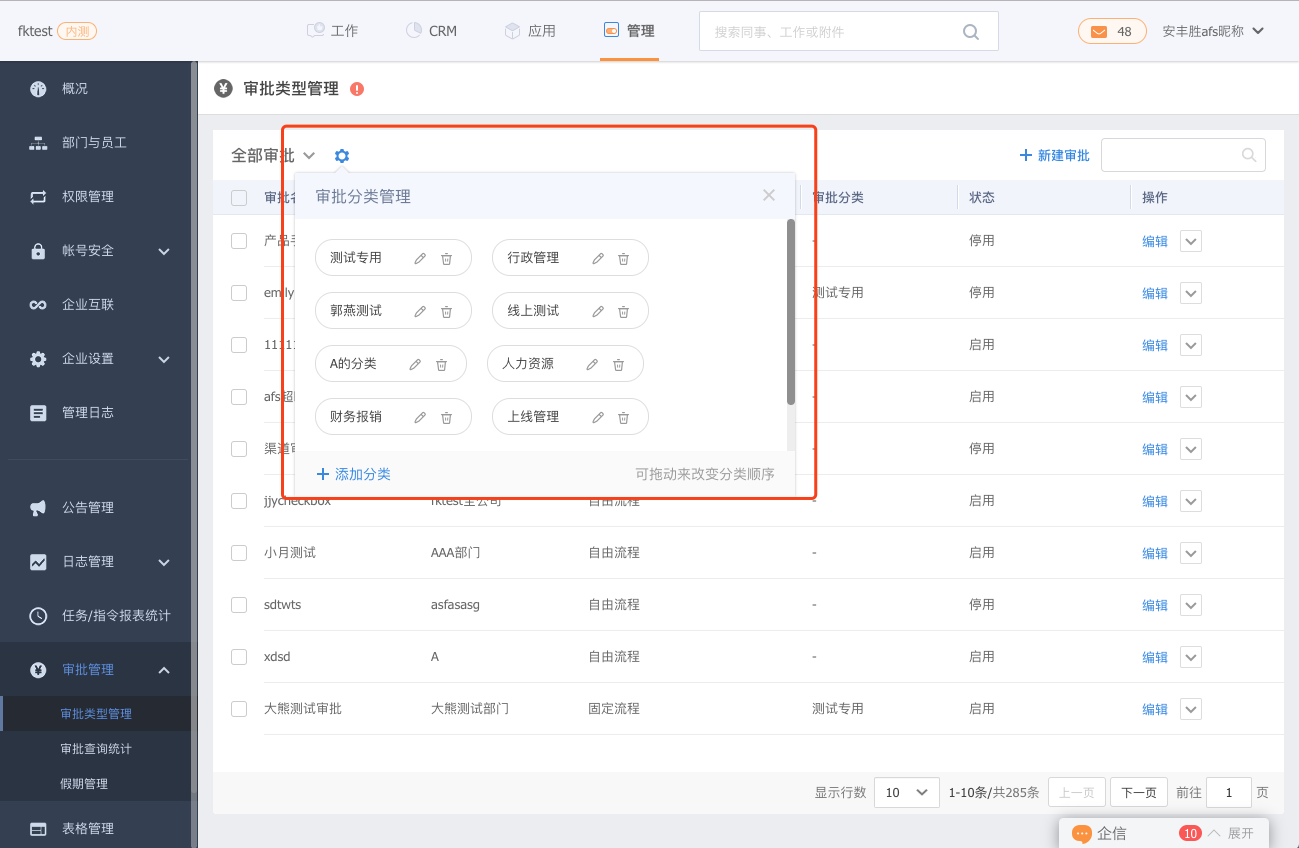
- 左上角能够进行审批分类管理,能够添加分类和调整分类顺序。
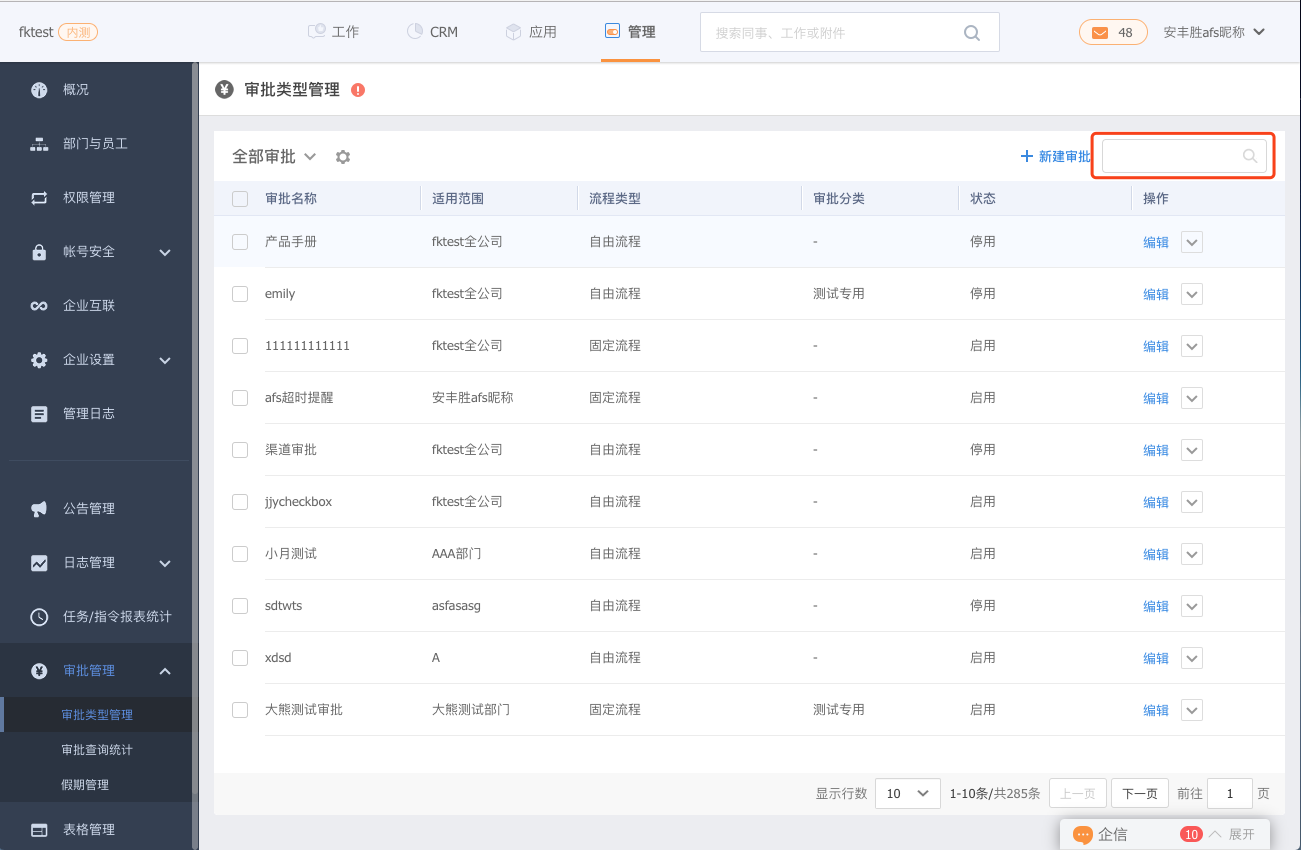
- 新建按钮旁的搜索,能够支持根据审批名称的关键字进行搜索。
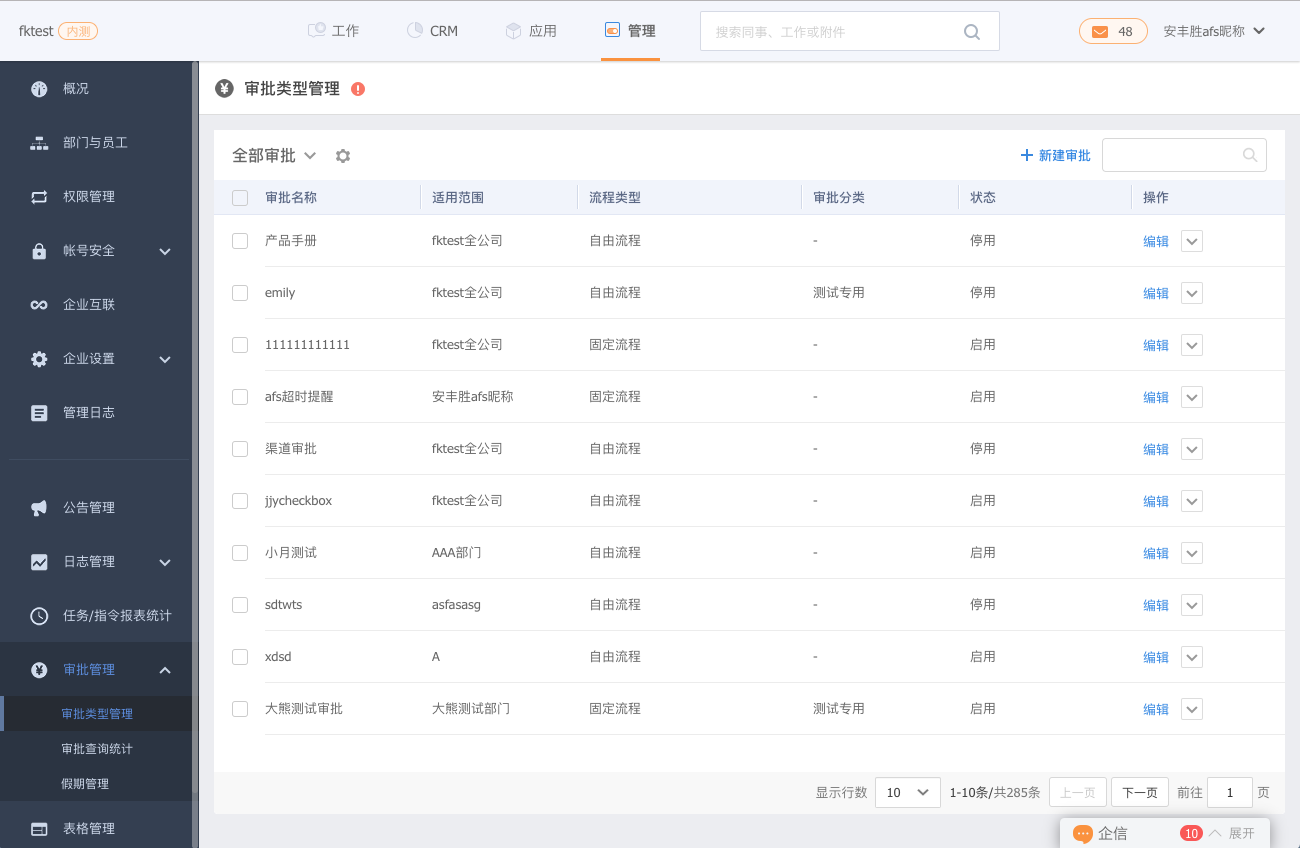
- 在此页面可以管理原有的9种审批:普通审批、请假、普通报销、差旅报销、出差申请、加班申请、借款、付款、折扣申请。
- 默认原有的9种审批适用范围为“全公司”,其中“普通审批”的适用范围无法被更改;
- 默认原有的9种审批的审批流程为自由审批流程,除“普通审批”外均可设置审批流程。
- 原有的8个审批类型不可以被删除。
- 除“普通审批”无法被停用外,其他审批均可被停用。
- 原有的9种审批均无法更改审批名称。但是可以编辑审批的审批制度。
- 原有的9种审批暂不支持设置表单,但是可以设置审批流程。
- 点击审批列表中的审批可以会展开该审批的侧滑页,可以查看该审批的相关信息。
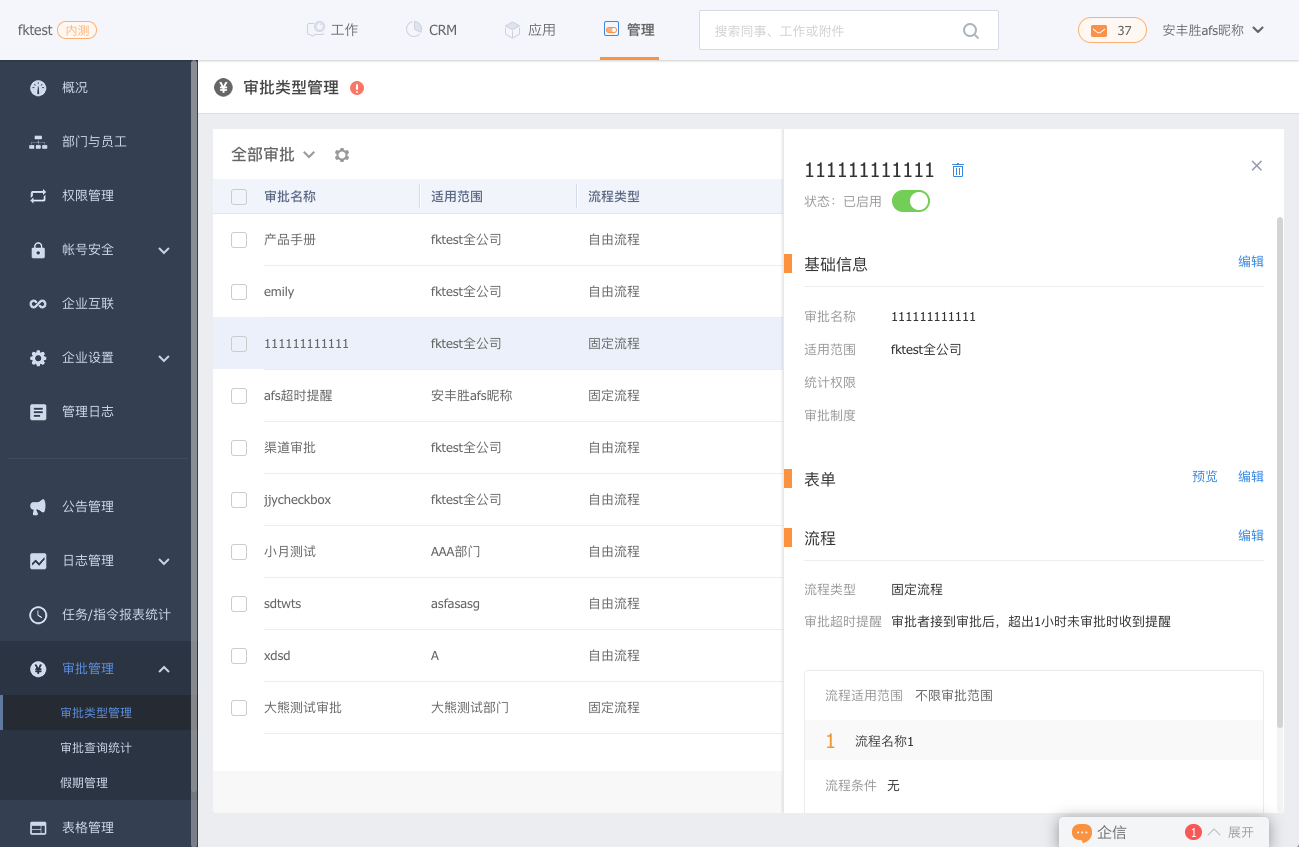
- 审批的适用范围:在适用范围内的员工在前端可以选择该类审批并发送。如果未设置流程,则只能看见该审批和表单但是无法发送。(以员工的主属部门为准)
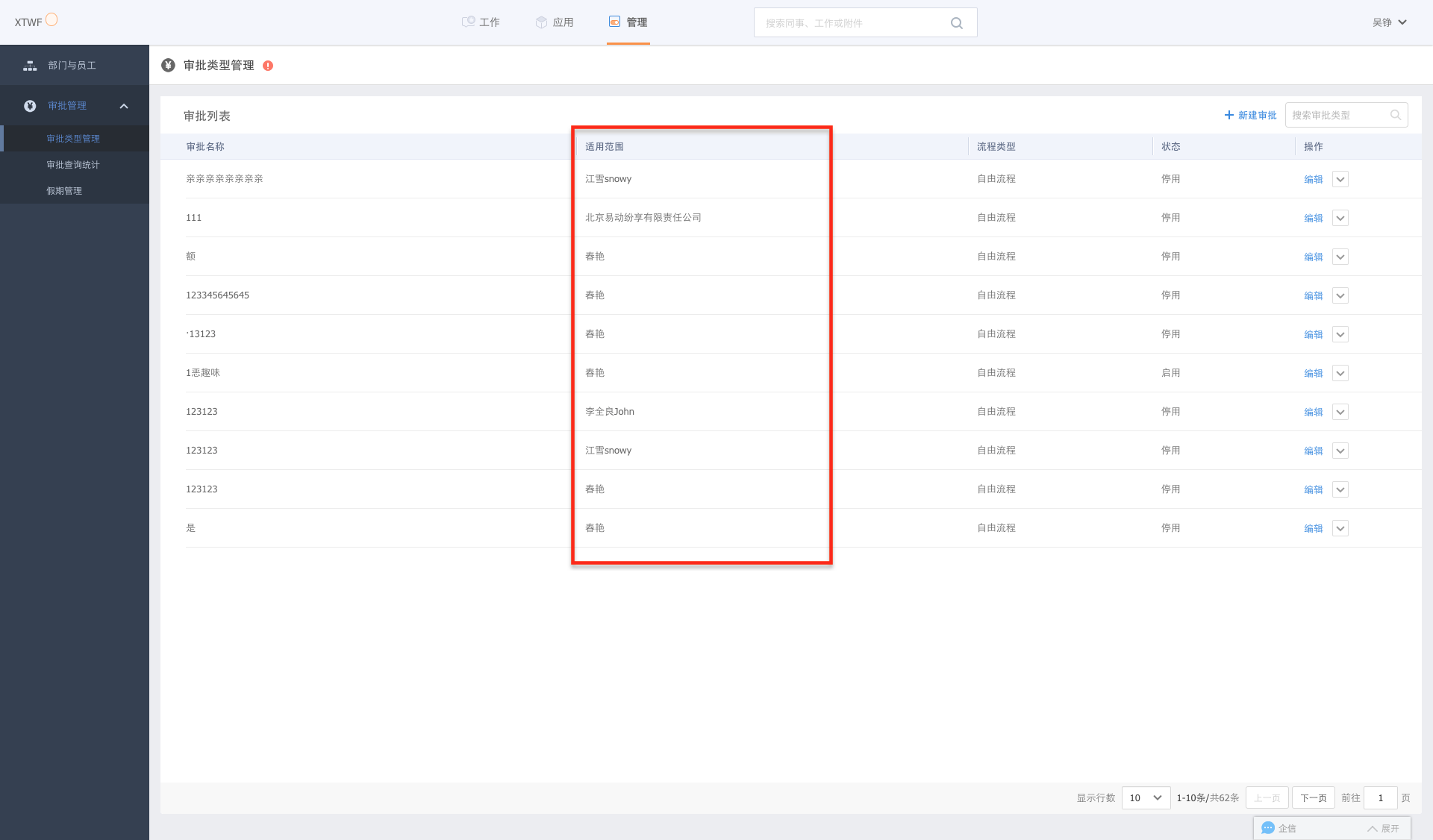
- 审批的适用范围:在适用范围内的员工在前端可以选择该类审批并发送。如果未设置流程,则只能看见该审批和表单但是无法发送。(以员工的主属部门为准)
- 审批的流程类型:
- 自由流程:提交人在发送审批时可以自由选择审批人以及审批流程。
- 固定流程:由审批管理员设置好了适用于提交人的审批流程,审批人在提交时,审批流程已经被管理员设置好且提交人无法更改。
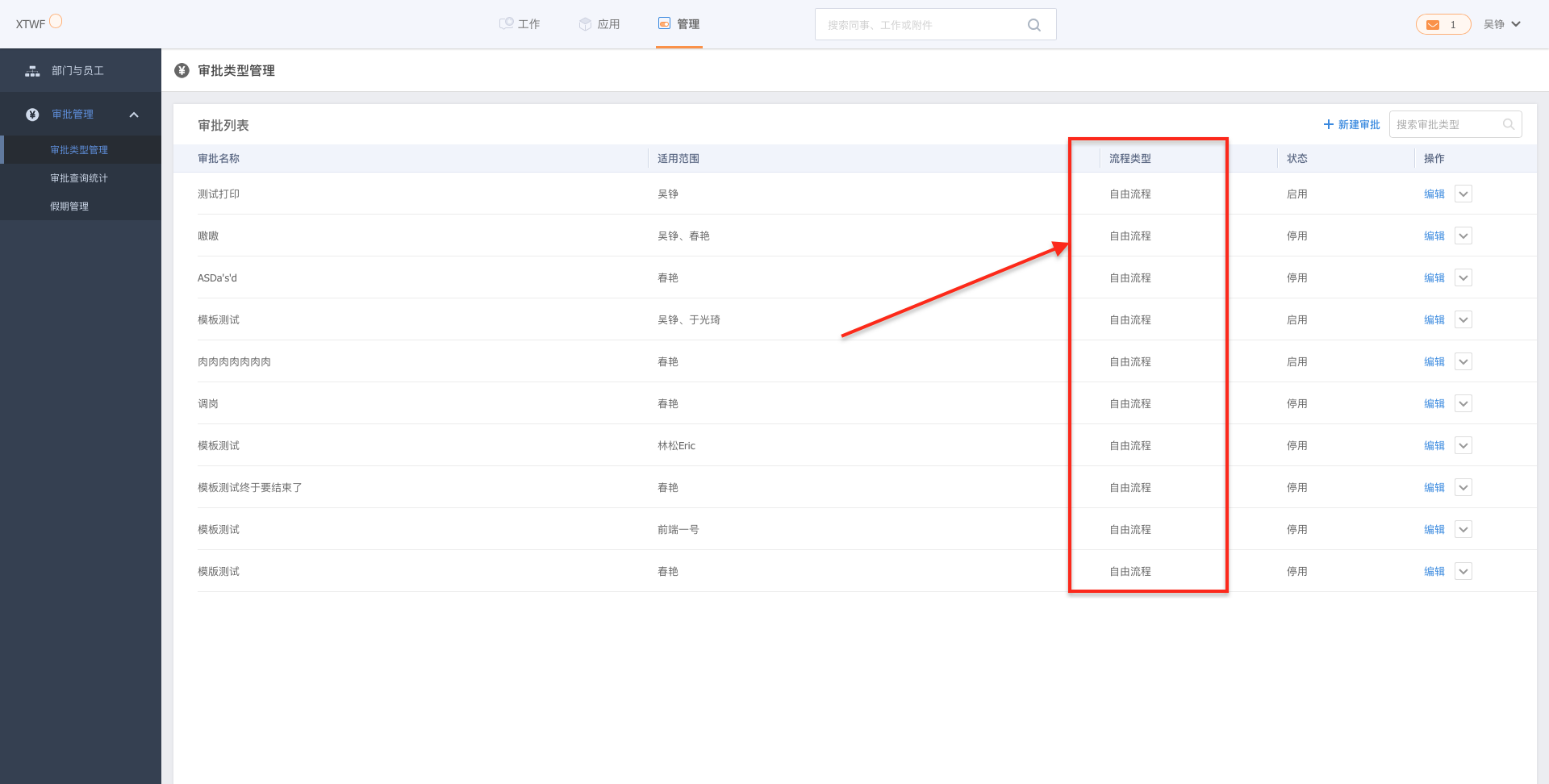
- 审批类型的状态:
- 停用:该审批已经停用,不会出现在用户提交审批的前端展示(停用有两种情况: a、审批设置完成后,审批被管理员设置为停用状态; b、审批设置缺失信息,如果缺少表单则无法启用;如果已经设置基础信息和表单但是没有设置流程,可以被启用但是是自由流程);
- 启用:该审批已经启用,适用范围内的员工可以在web和移动端发起该类型的审批。
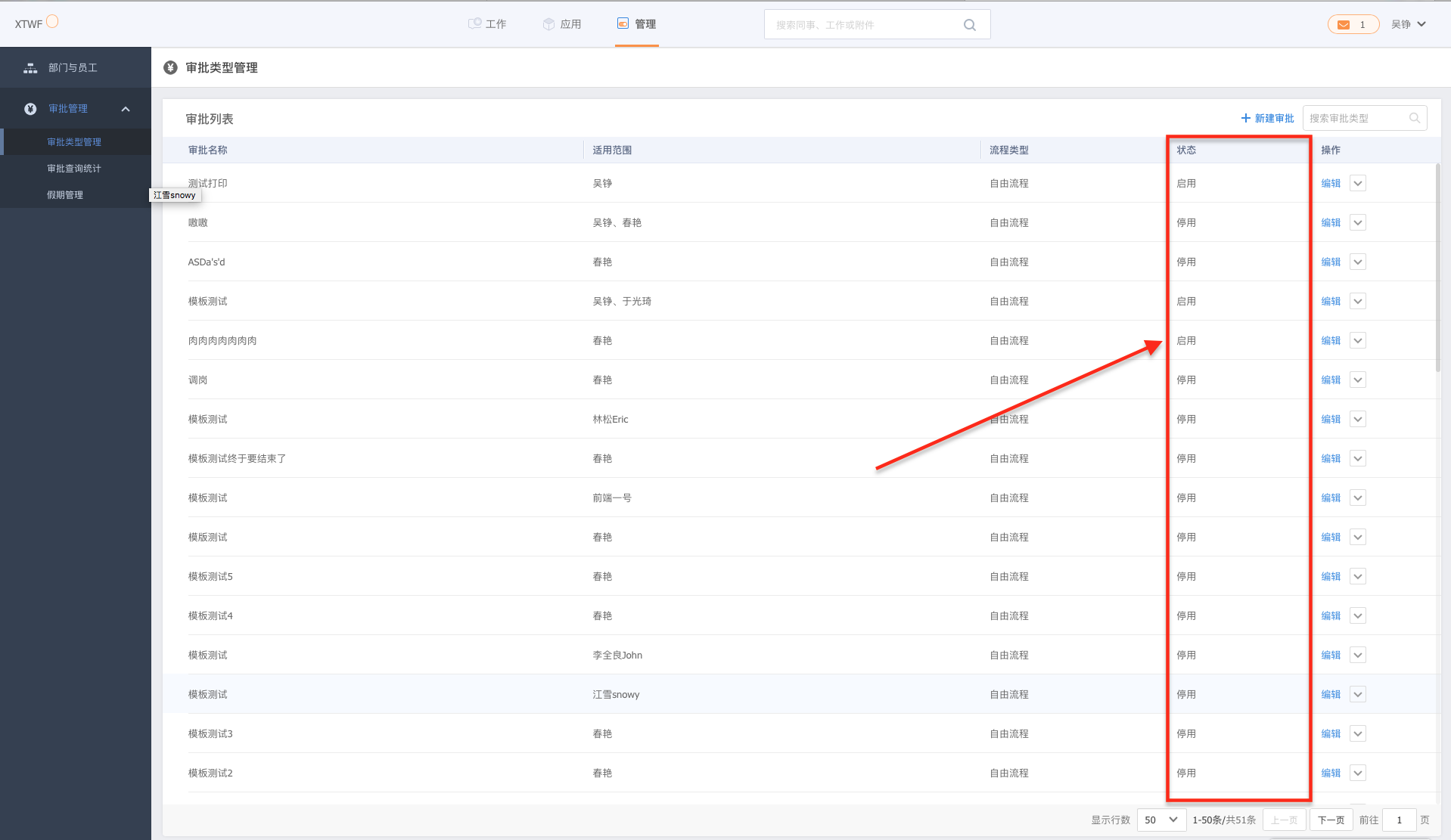
- 审批类型的操作:
- a、编辑——跳转到该条目的编辑流程(与新建流程相同);
- b、下拉——停用、启用、删除(原有的9种审批类型不可以被删除,所以没有删除入口);
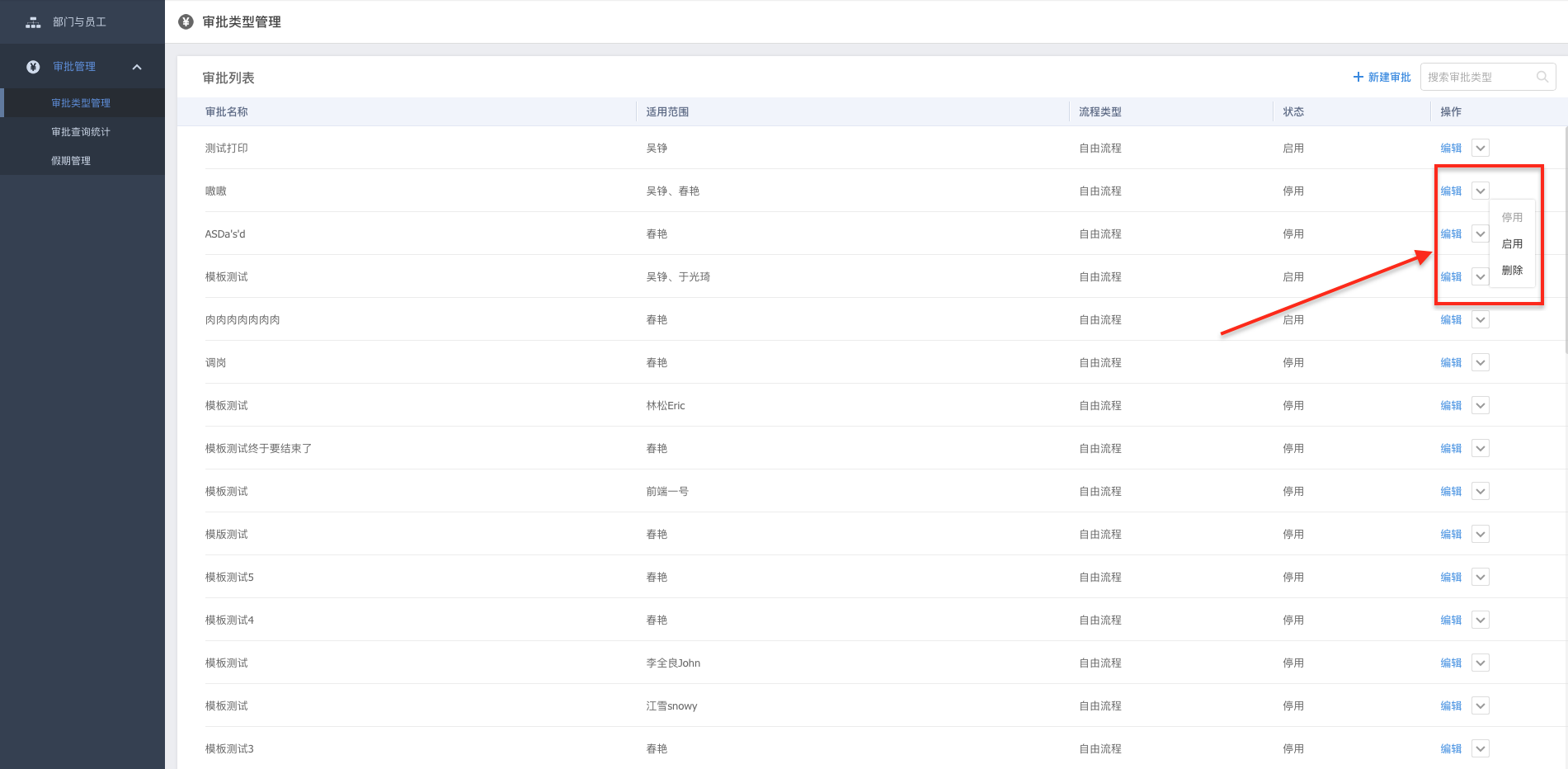
3.2新建审批流程
a、设置基础信息(第一步)
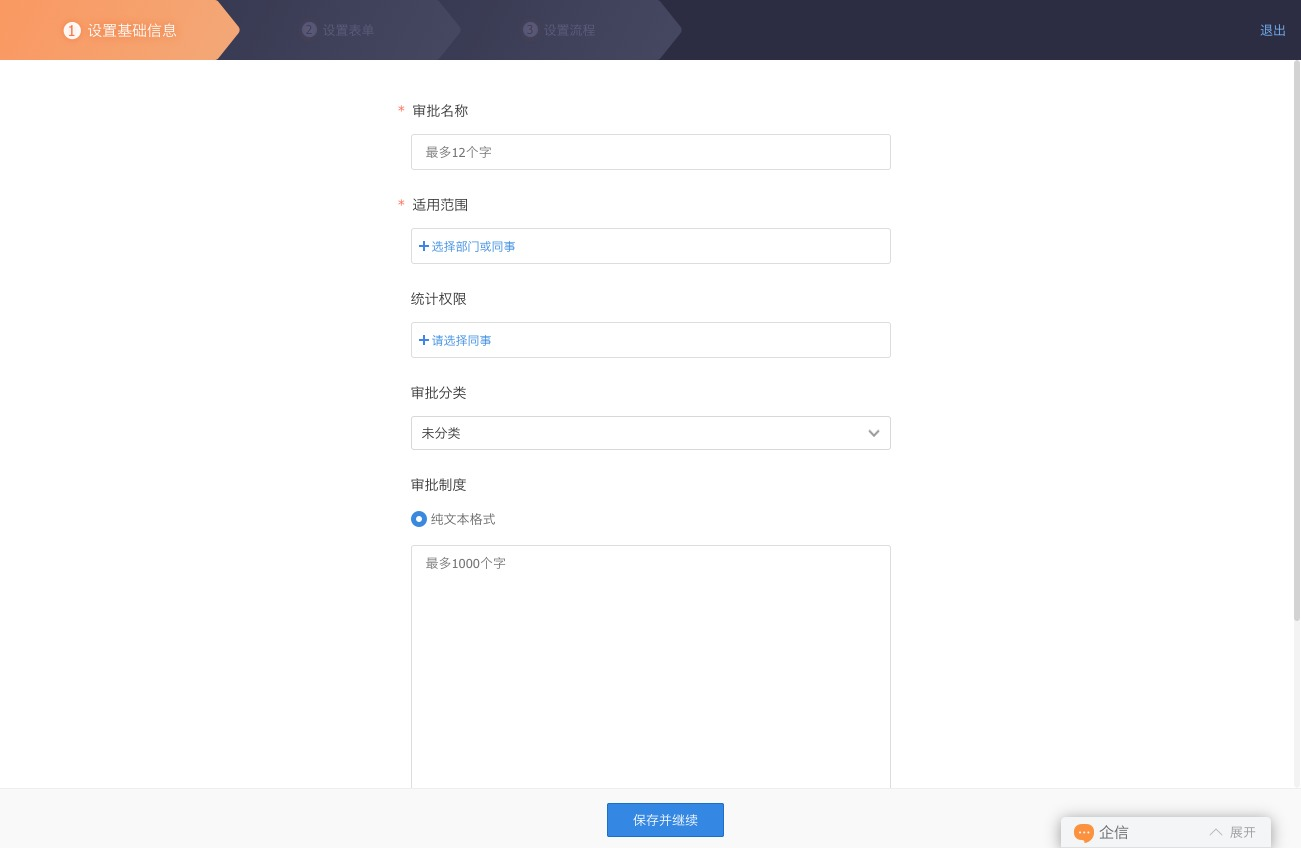
- 审批名称:表单名称为单行文本的输入框,输入上限为个12个汉字或英文字母,超出之后不可以输入。
- 原有的9种官方预设审批类型不可更改审批名称。
- 审批名称不能为空。
- 审批名称可以重复。名称重复的审批,适用范围不可以重复。
- 适用范围:功能与线上的抄送范围相同。在适用范围内的员工在前端可以选择该类审批并发送。
- 审批制度:功能同之前版本的审批制度,用以描述当前审批。
- 审批制度为非必填项。
- 审批制度支持纯文本格式和文件格式,文件格式支持doc、ppt、pdf格式。
b、设置表单 (第二步)
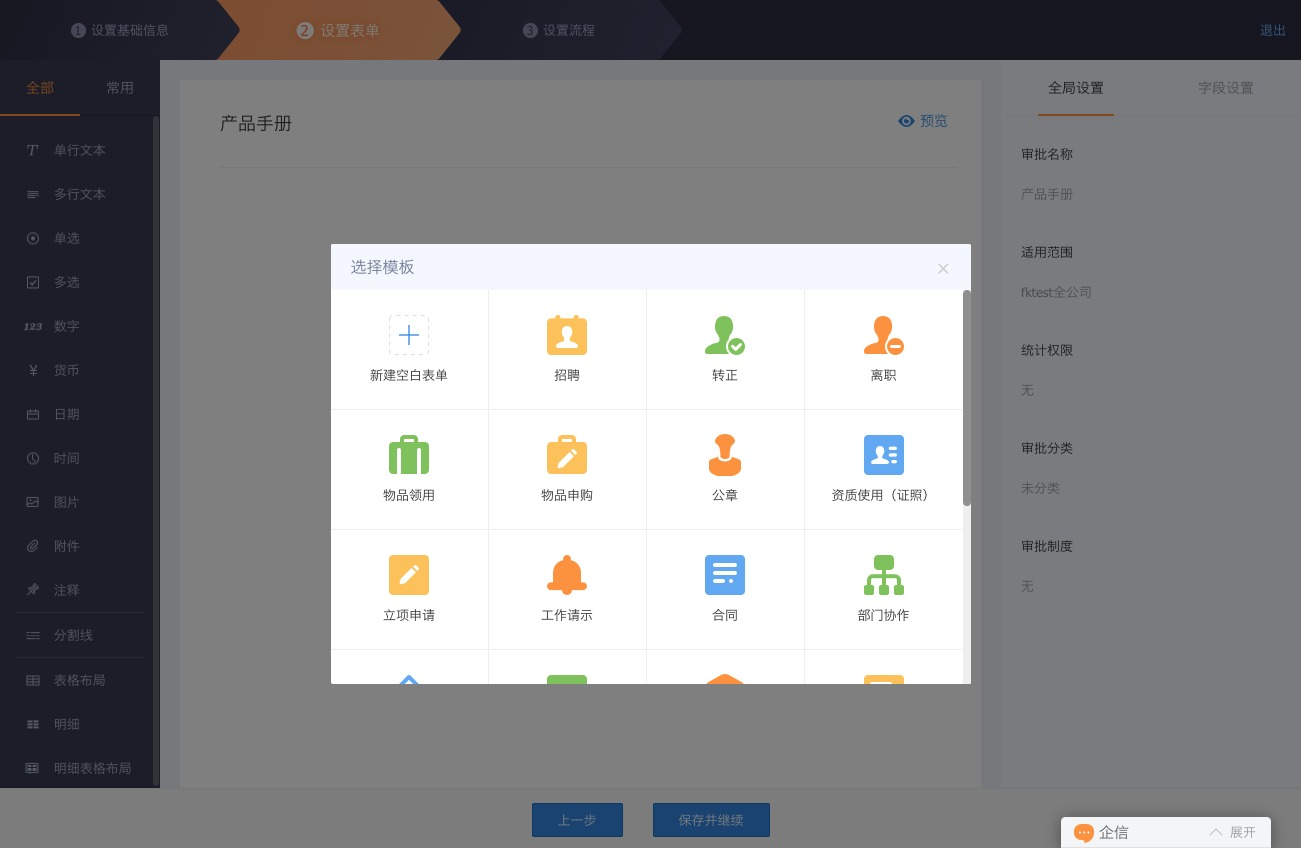
- 模版:设置表单时,可以选择模版,也可以选择新建空表单。我们已经准备好了21套审批模版供用户使用。(选择模版后,用户可以根据业务需要编辑表单,但是不会对模版造成更改,无需担心下次设置表单时,“模版”变了模样。)
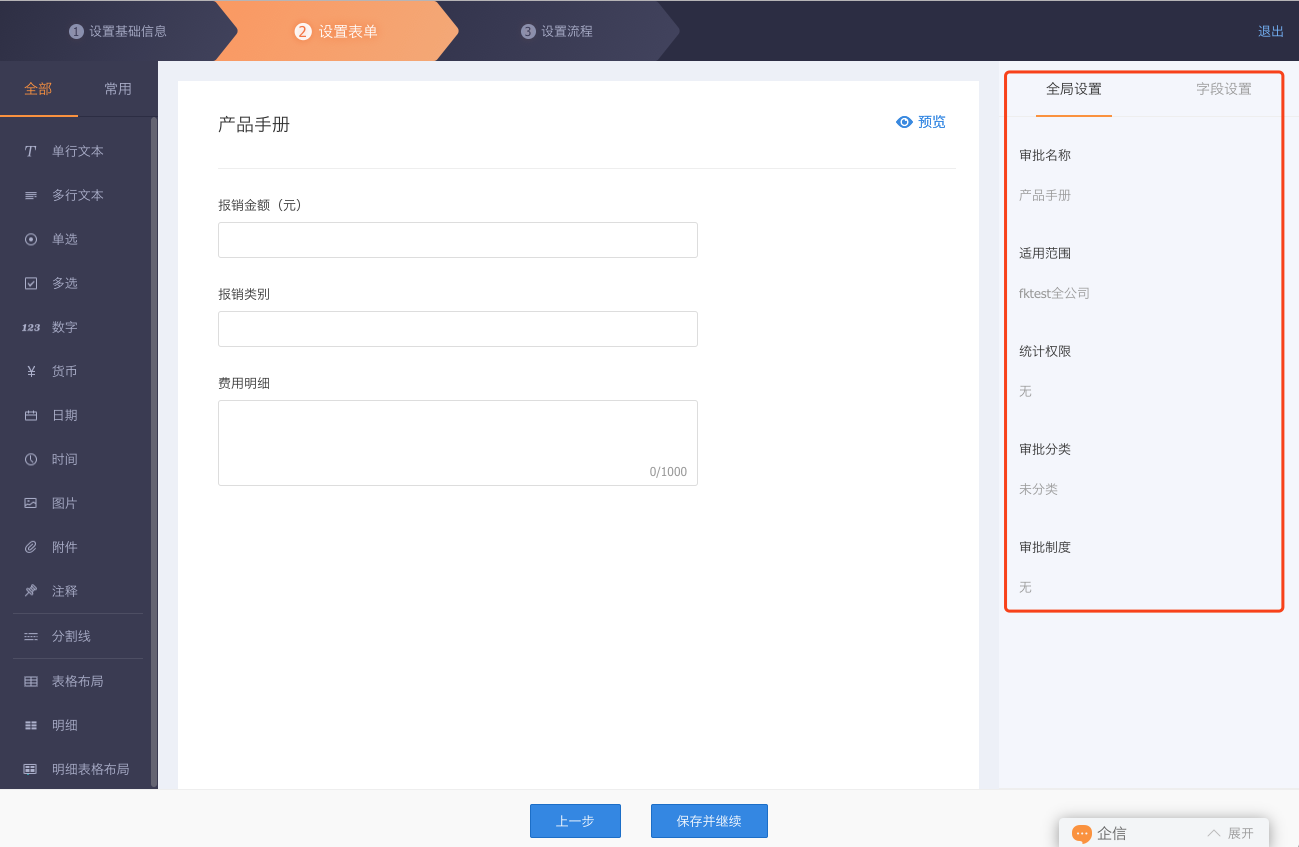
- 全局设置:右侧的全局设置为第一步:编辑基础信息时保存的信息。如果需要更改,请回到上一步进行编辑更改。
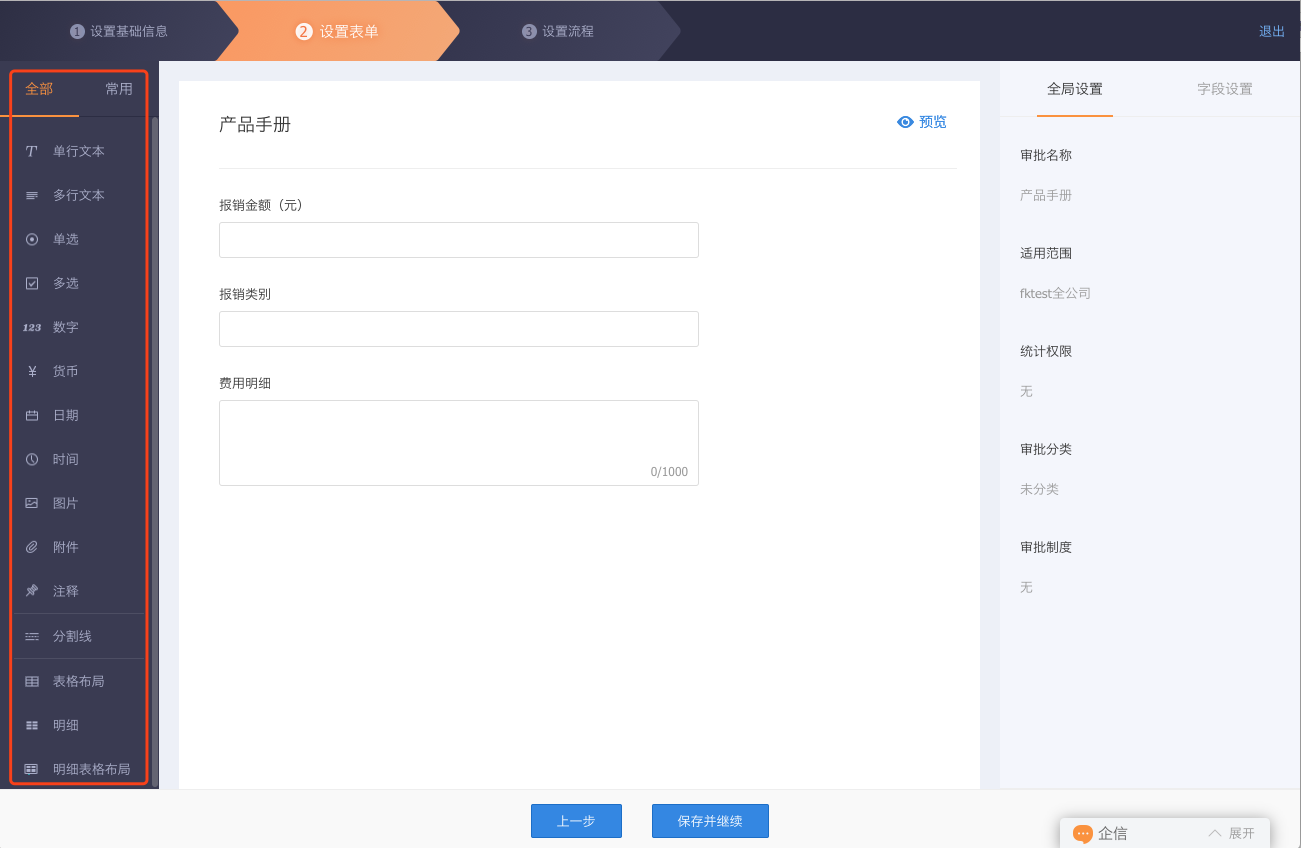
- 普通字段:页面左侧为可以添加的字段类型,添加字段后可以在右侧编辑字段的“名称”,“提示信息”等;
- 单行文本:可输入单行文字,
- 多行文本:可输入多行文字,上限2000;
- 单选:单项选择
- 多选:多项选择
- 数字:只可以输入数字
- 货币:只可以输入数字,可以转换为大写
- 日期:年-月-日选择器
- 时间:时-分选择器
- 图片:插入图片
- 附件:插入附件
- 注释:注释信息,在前端不可编辑
- 分割线:一条分割线
- 表格布局:能够添加各种个输入控件,支持复杂样式的编辑
- 明细:可以增加多个字段,形成自增行的整体控件
- 明细表格布局:明细控件和表格布局结合
- 常用字段:使用频率较高的字段;
- 姓名:输入姓名
- 性别:单项选择
- 手机:只能输入11位手机号
- 邮件:输入邮件地址
- 网址:输入网址
- 全局设置:右侧的全局设置为第一步:编辑基础信息时保存的信息。如果需要更改,请回到上一步进行编辑更改。
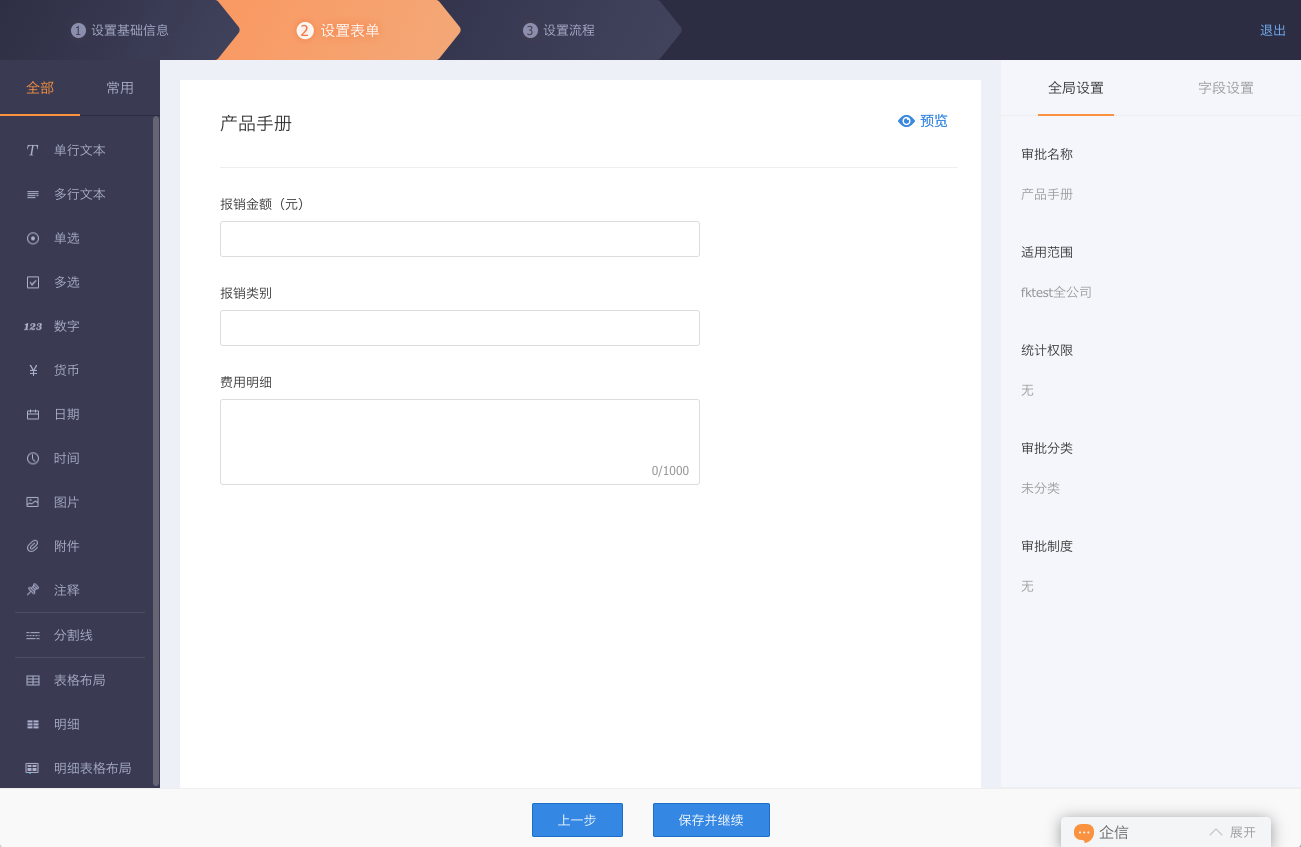
- 预览:点击预览后,您可以看见您设置的表单在web端和移动端提交时的样式;
c、设置流程(第三步)
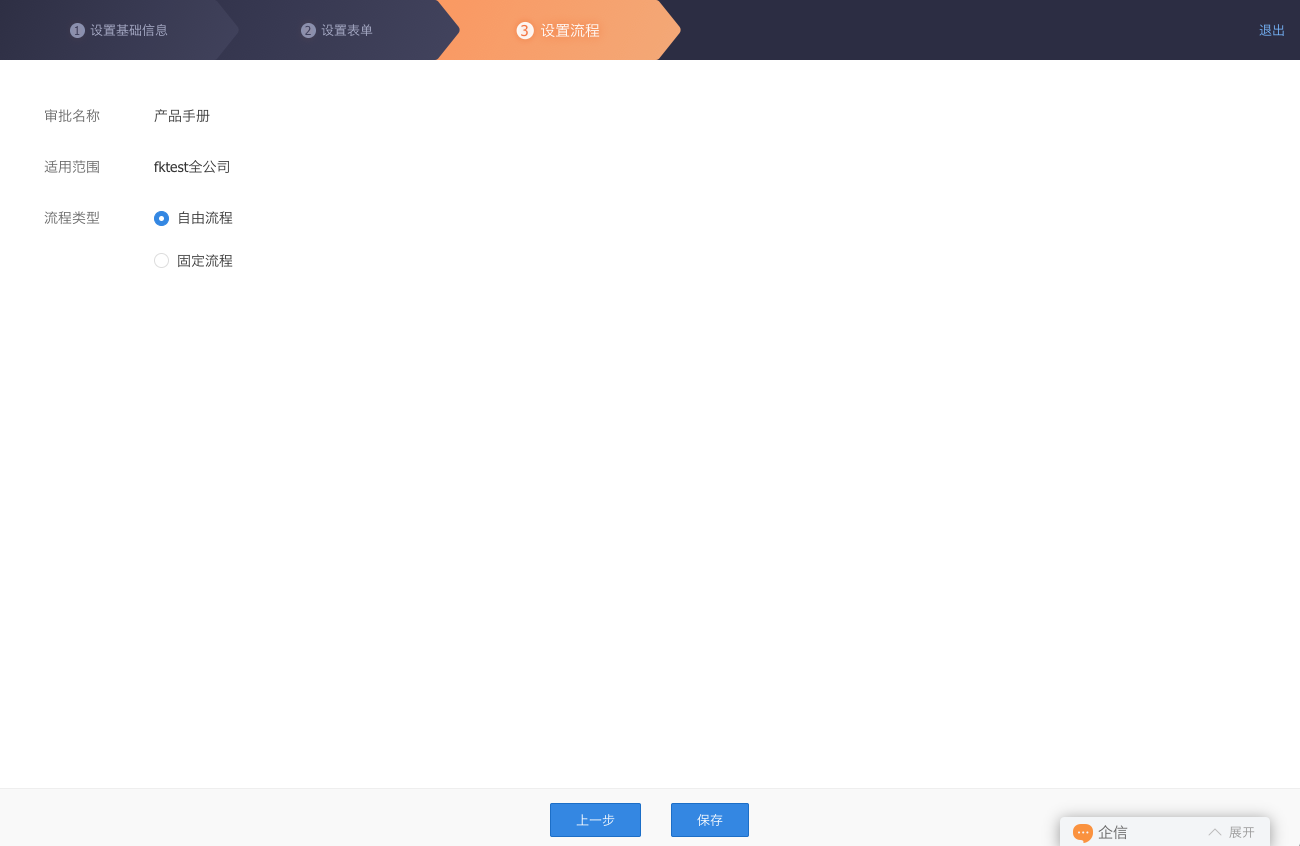
- 入口:点击第三步“设置流程”,进入流程编辑界面
- 审批名称和适用范围:审批名称和适用范围为第一步时设置的信息;
- 流程类型:用户可以设置适用范围内的员工的流程
- 自由流程:适用范围内的员工在提交审批时手动选择审批人
- 固定流程:适用范围内的员工在提交时,流程是固定不可更改的。
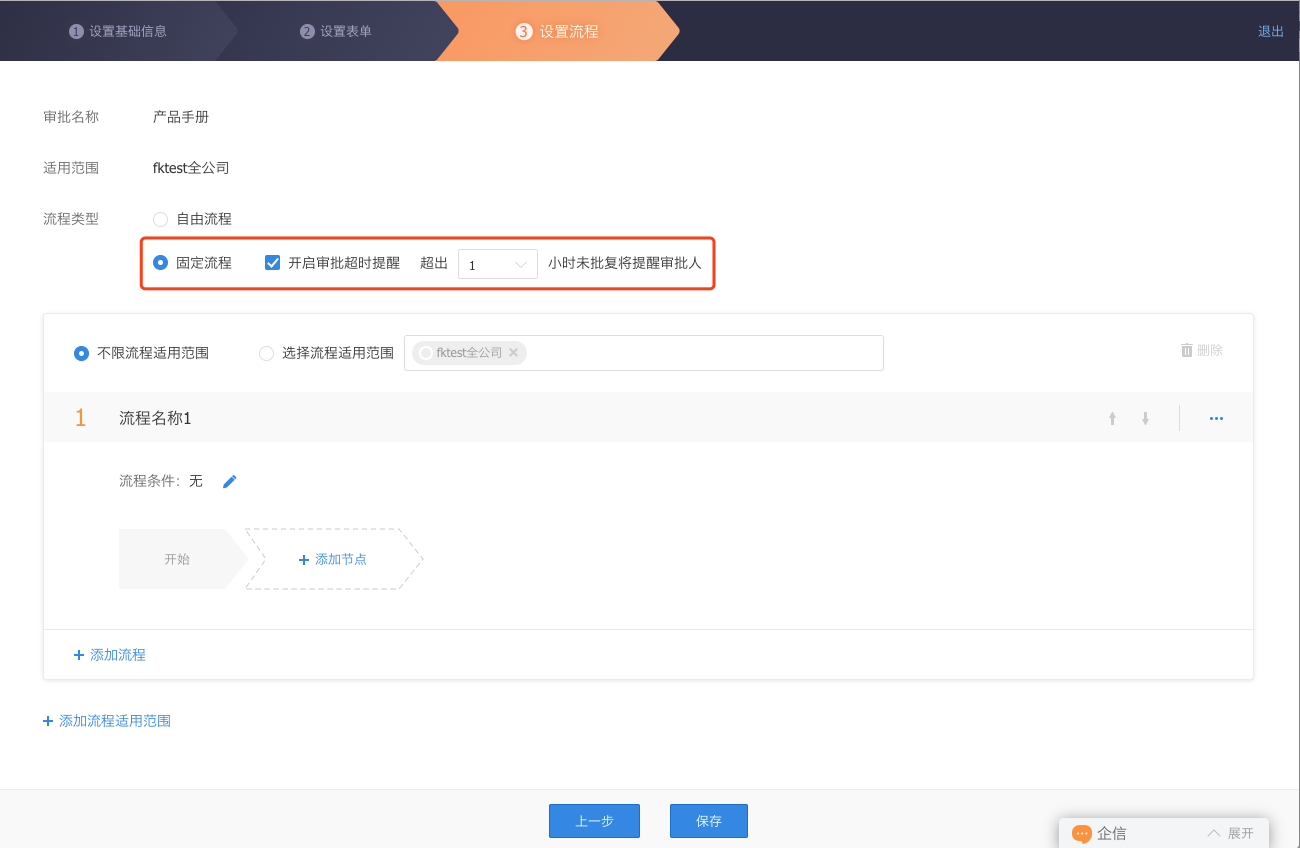
- 超时提醒:开启固定流程后,可以设置超时提醒。当审批人收到审批后,超出n小时候未批复,提醒审批人对审批进行批复。
- 备注:超时提醒会以“消息”的方式进行推送
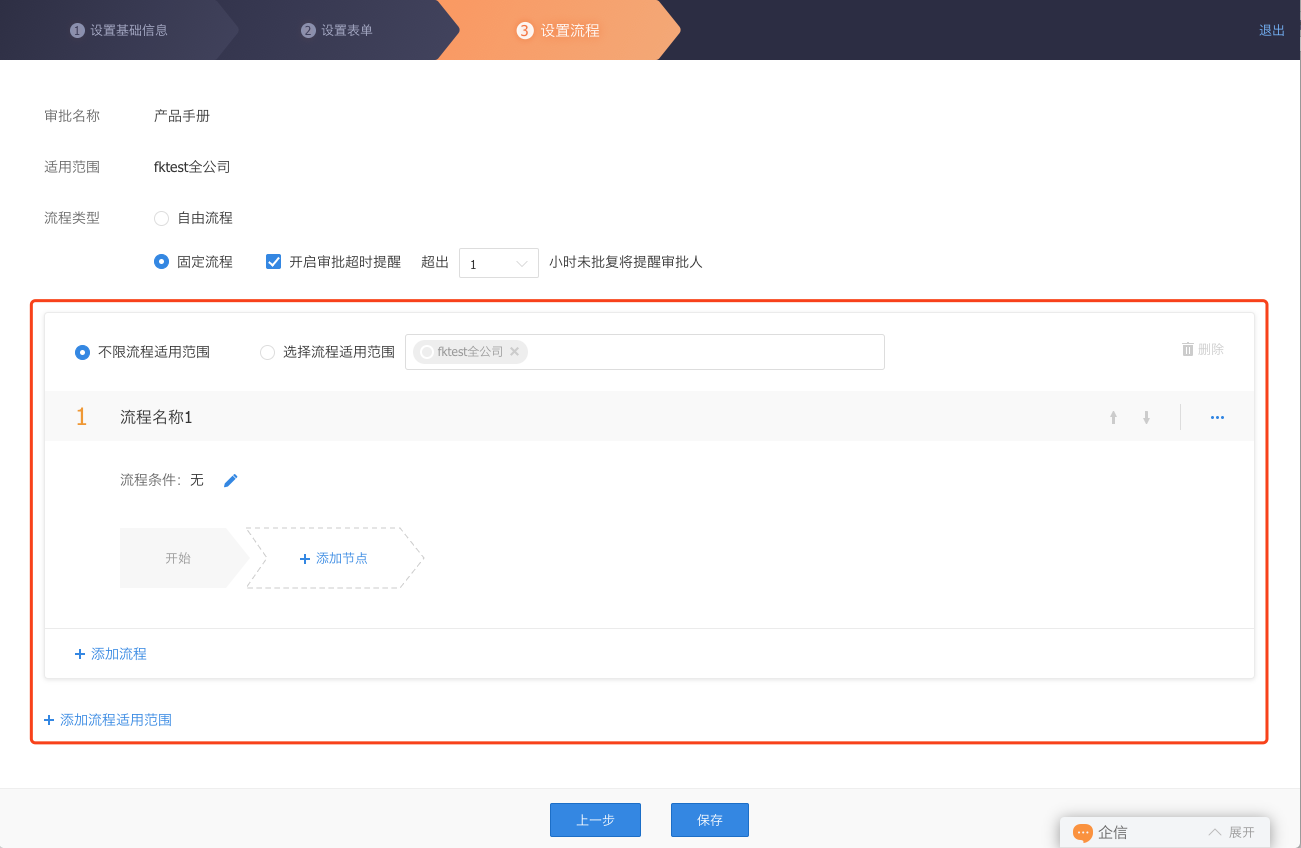
- 固定流程的设置:一个审批可以对应多个流程。
- 固定流程能够根据流程适用范围不同添加多个流程。
- 不限流程适用范围:选择后,该流程适用于适用范围内所有人。
- 选择适用范围:选择范围内的一部分人,该流程也只只用于这一部分人。审批流程适用范围会根据设置的先后顺序由小到大生效。如果先设置了适用于员工A的审批流程一,在设置了适用于包含员工A的范围的审批流程二,则会出现“该流程适用范围排除员工A”,也就是流程二的范围过滤掉了A。
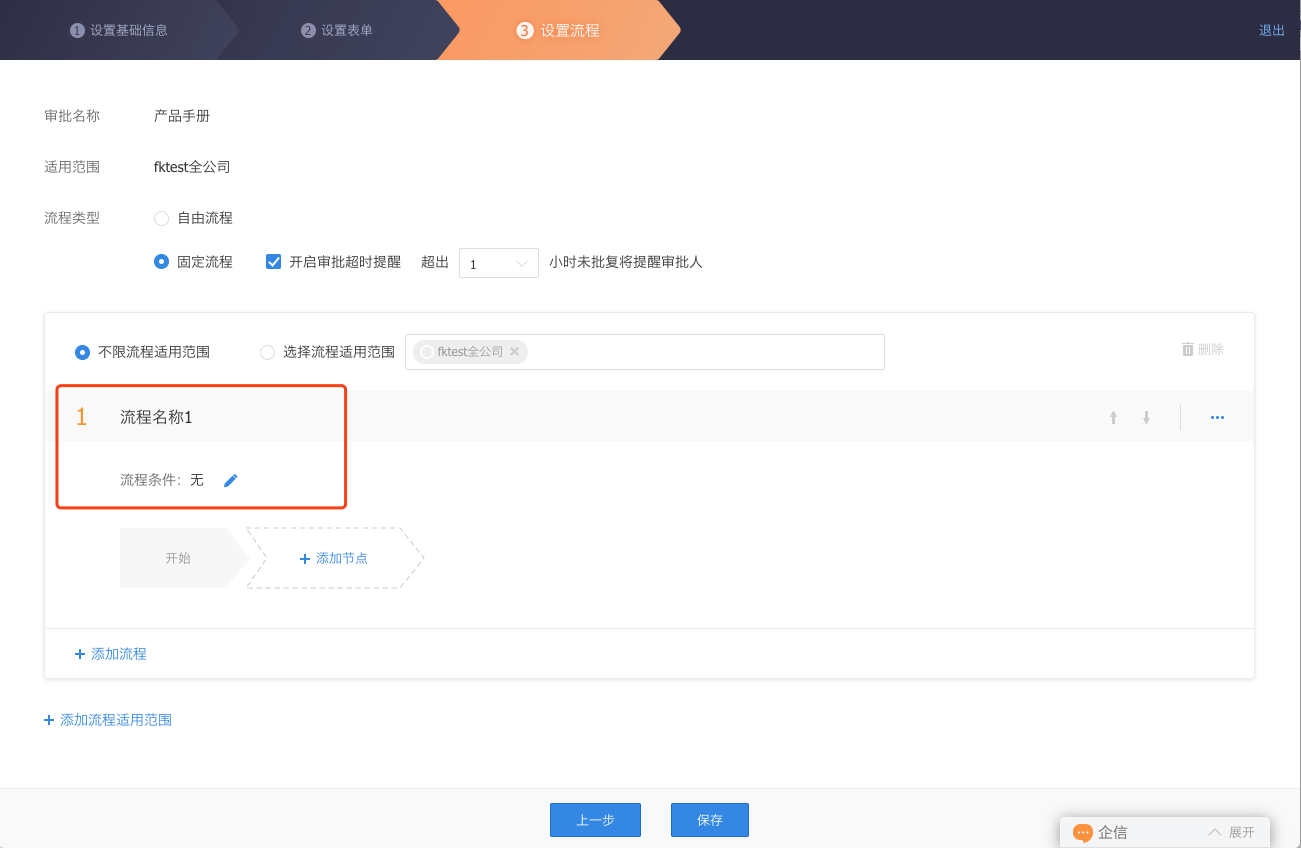
- 在一个适用范围内可能会根据表单的填写不同,流程会有不同的分支走向,可以通过添加流程来满足上述需求,每个流程需要对应一个条件。
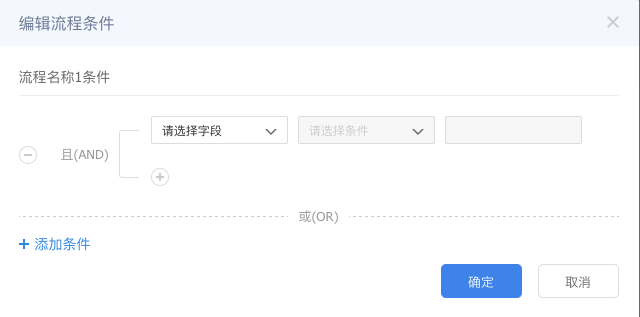
- 在条件编辑器中,能够选择条件字段,所有可设置条件的数值来源,均来自第二步中:单选、数字、金额。当被勾选中“用于流程条件”时,第三步可以根据对应选项设置不同条件。
- 如果当前字段为数字类型:则下拉列表中出现:大于、小于、等于、不等于、大于等于、小于等于6个选项
- 第三个框可以输入任意数值
- 如果还有联合“且”关系的条件需要设置,则点击下边的“+”设置其他条件
- 若条件有“或”关系需要设置,则点击下边的“添加条件”
- 条件设置完成后,点击“保存”,则关闭浮层,将条件预置到对应的流程下
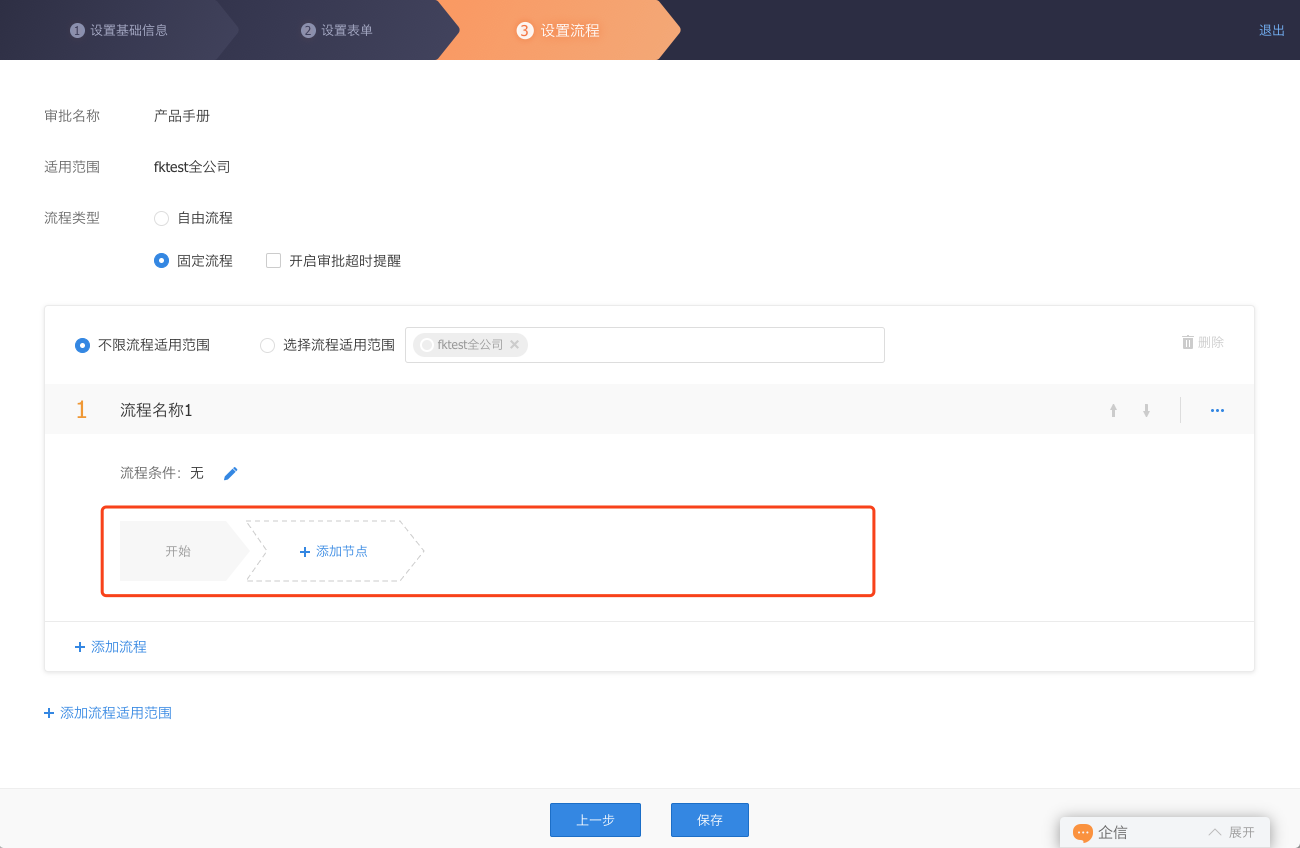
- 流程设置:设置流程步骤。
- 每个流程都一个“开始”节点;
- 一个流程最多有20个审批节点;
- 每个节点可以选择20个部门/人/角色(蓝色胶囊),但是每个节点没有人数上限。
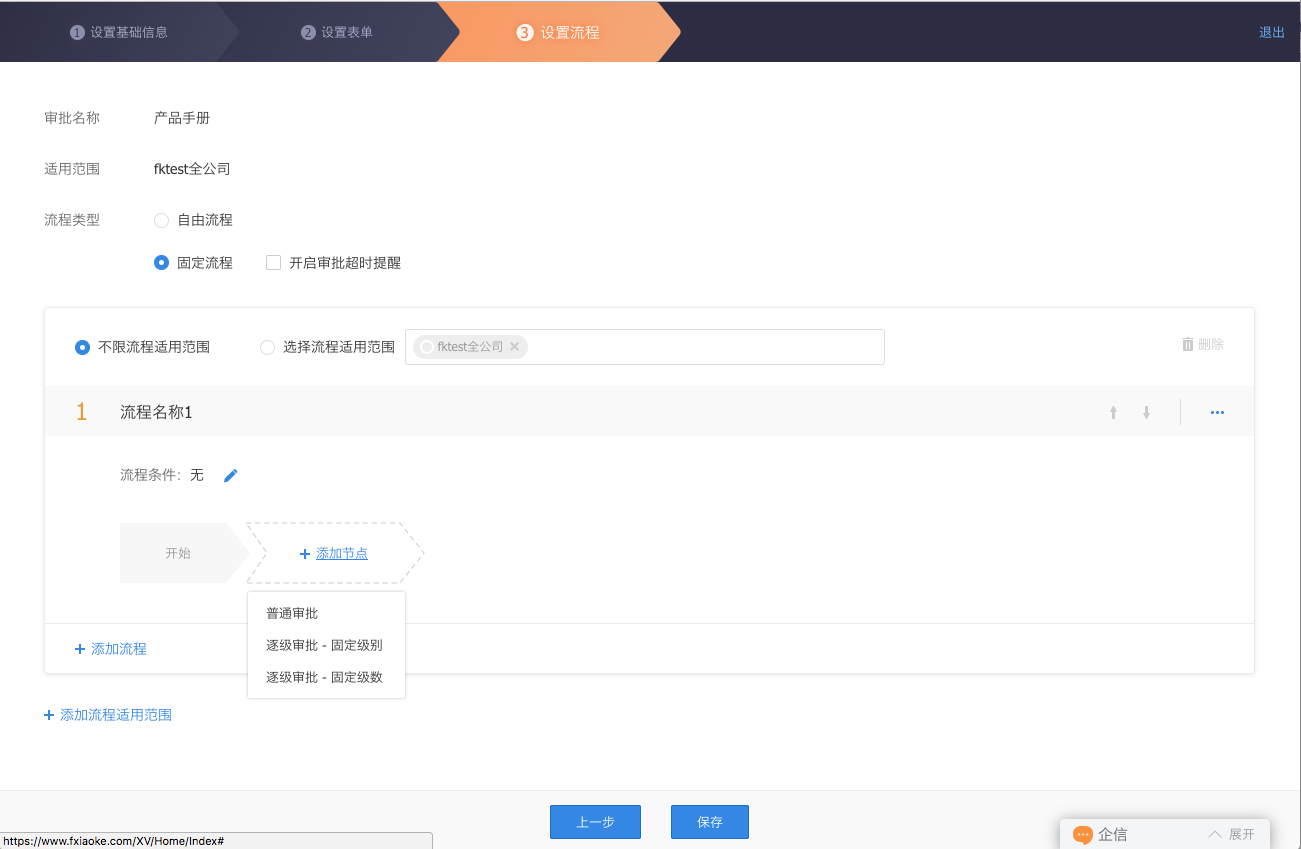
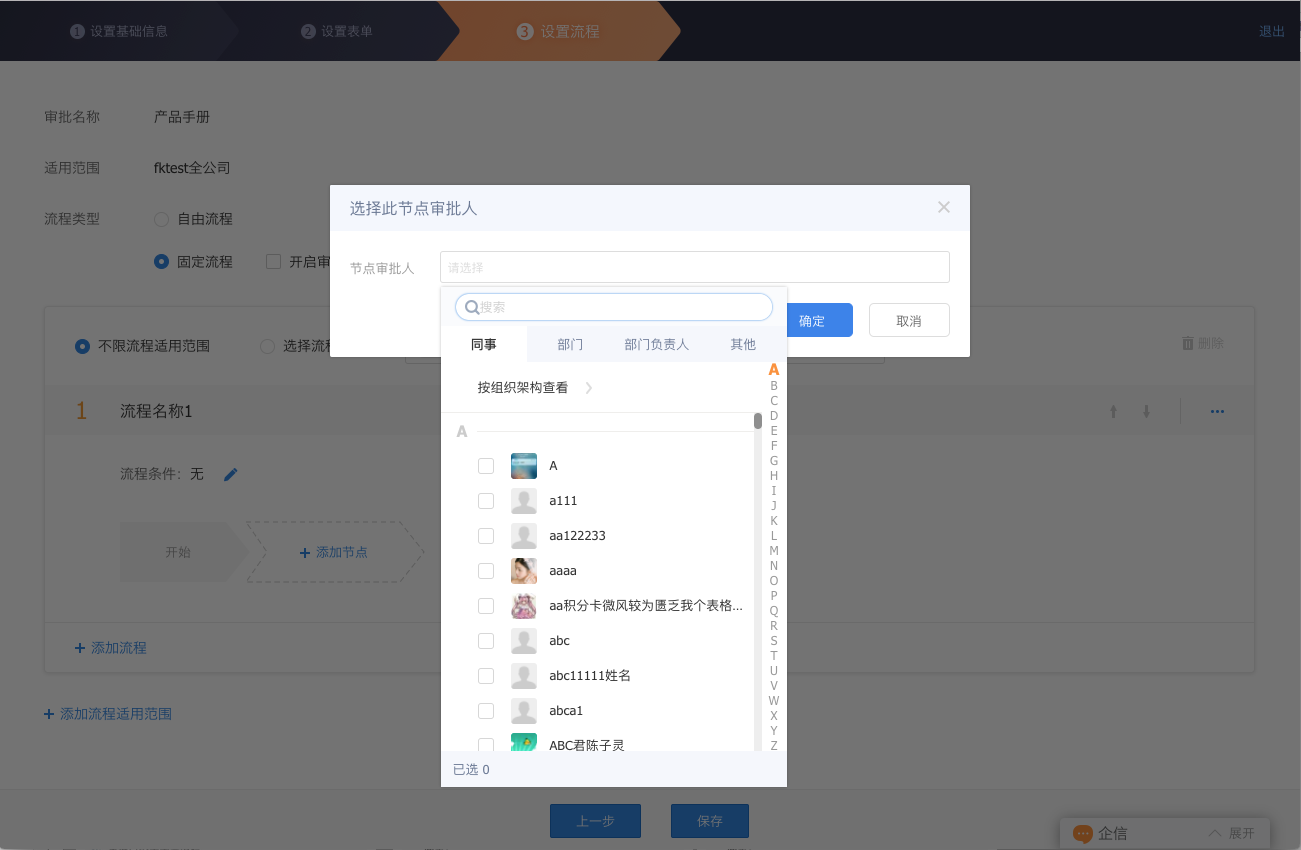
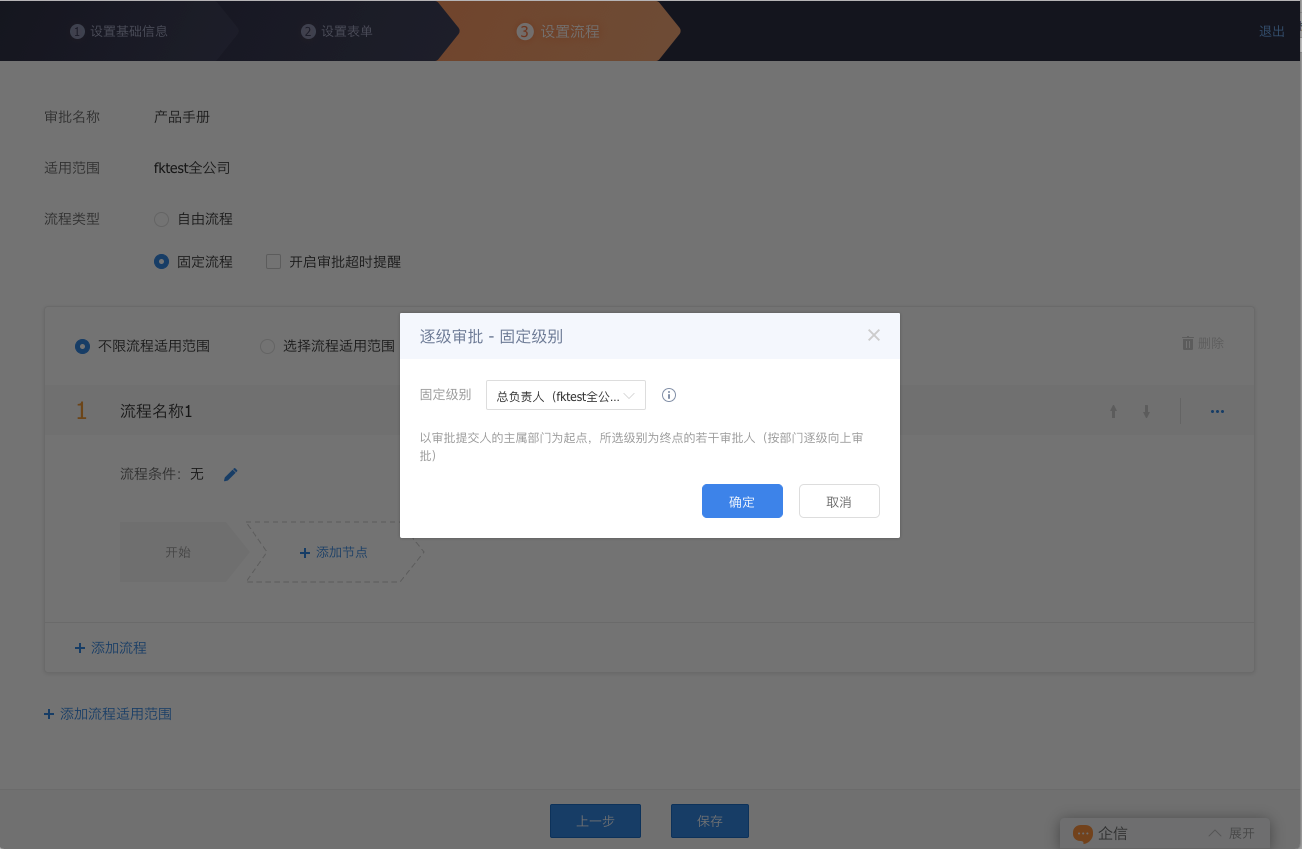
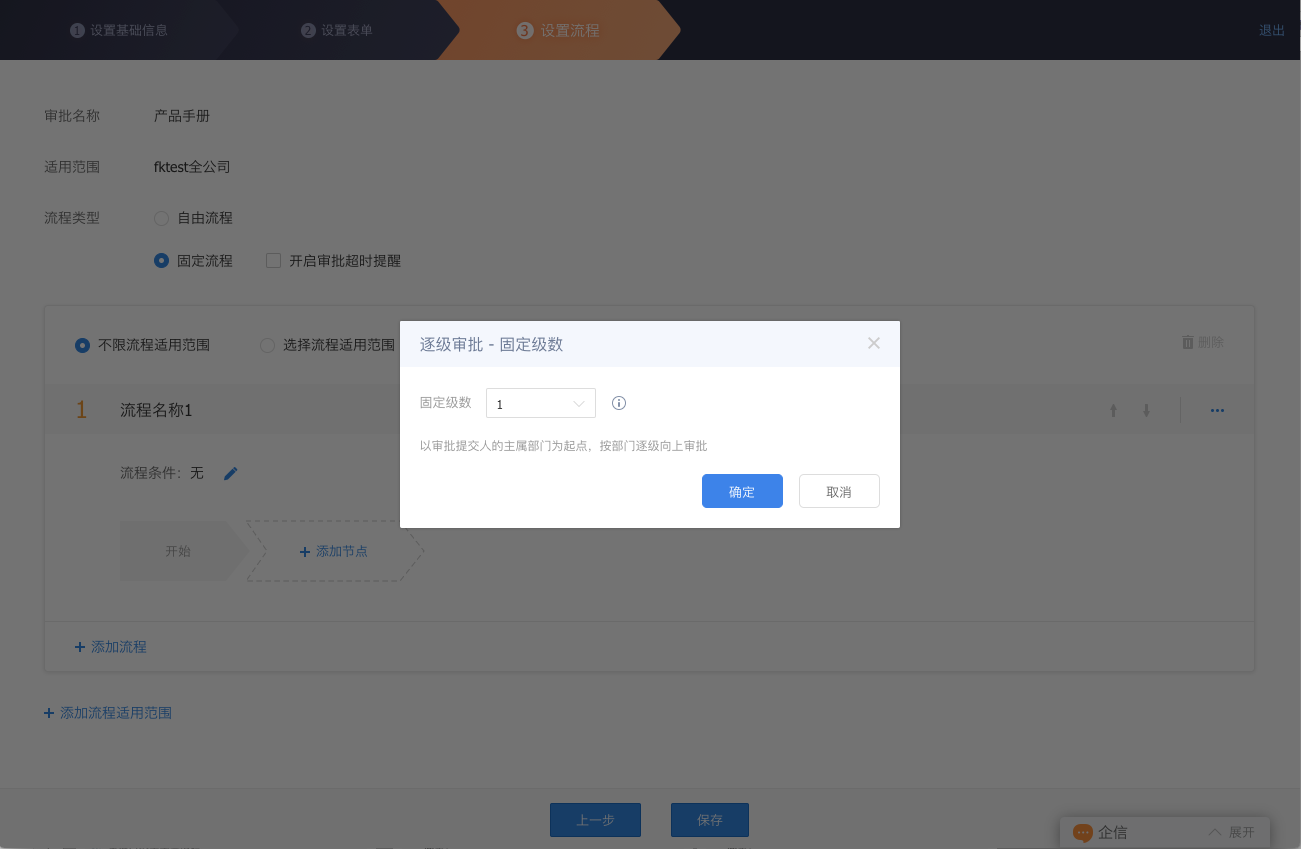
- 三种流程节点:
- 普通节点:可以添加“汇报对象”、“同事”、“部门”、“部门负责人”。其中“汇报对象”会基于提交人自动匹配。“部门负责人”会匹配部门的负责人。
- 逐级审批-固定级别:以审批提交人的主属部门为起点,所选级别为终点的若干审批人(按部门逐级向上审批)
- 逐级审批-固定级数:以审批提交人的主属部门为起点,按部门层级逐级向上由部门负责人进行审批。 a、发起人所在部门的负责人为第一级节点,上级部门负责人为第二级节点,依此类推 b、 当前节点设置N层负责人则向上追加N个审批节点 c、 点击“确定”后,在流程中生成一个N层审批的节点
注:
- 发起审批时:如果审批发起者为其主属部门的部门负责人。当提交审批时,如果审批流程中存在级别审批,则第一级别会向上追溯1级,但是审批流程节点总数不变。
审批批复时: 1)在某组级别审批中,如果当某个节点被某个人审批通过时,如果在本组级别审批内后续1个或多个上级节点均为此人,则自动通过。 2)审批被驳回时,只能逐级驳回。

- 审批形式:当一个节点存在多个人时,可以设置审批形式:
- 多人审批:任意一人同意则审批通过;任意一人不同意则审批不通过
- 会签审批:所有人都同意则审批通过;任意一人不同意则审批不通过
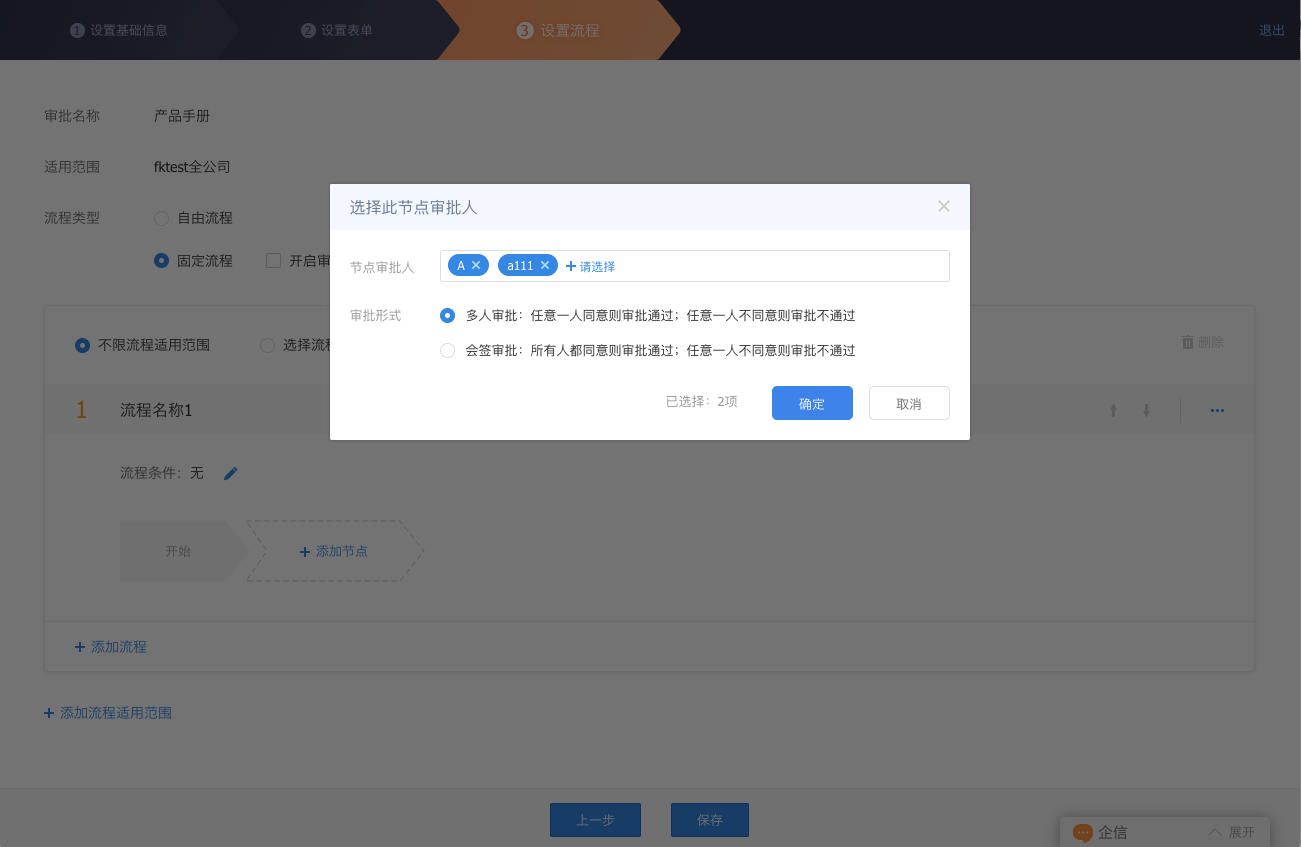
- 预览流程:在设置流程和流程适用范围后,可以预览流程。选择一个提交人,选择范围为流程适用范围内的人,可以查看流程是否通顺。
- 节点异常:由于人员变动,可能会造成节点异常的情况。如:汇报对象(原直属上级)离职,部门负责人不存在、部门被停用等。这时候需要去“部门与员工”页面对进行设置。
3.3审批查询统计
- 入口:管理后台->审批管理->审批查询统计
- 权限范围:审批管理员
页面说明:
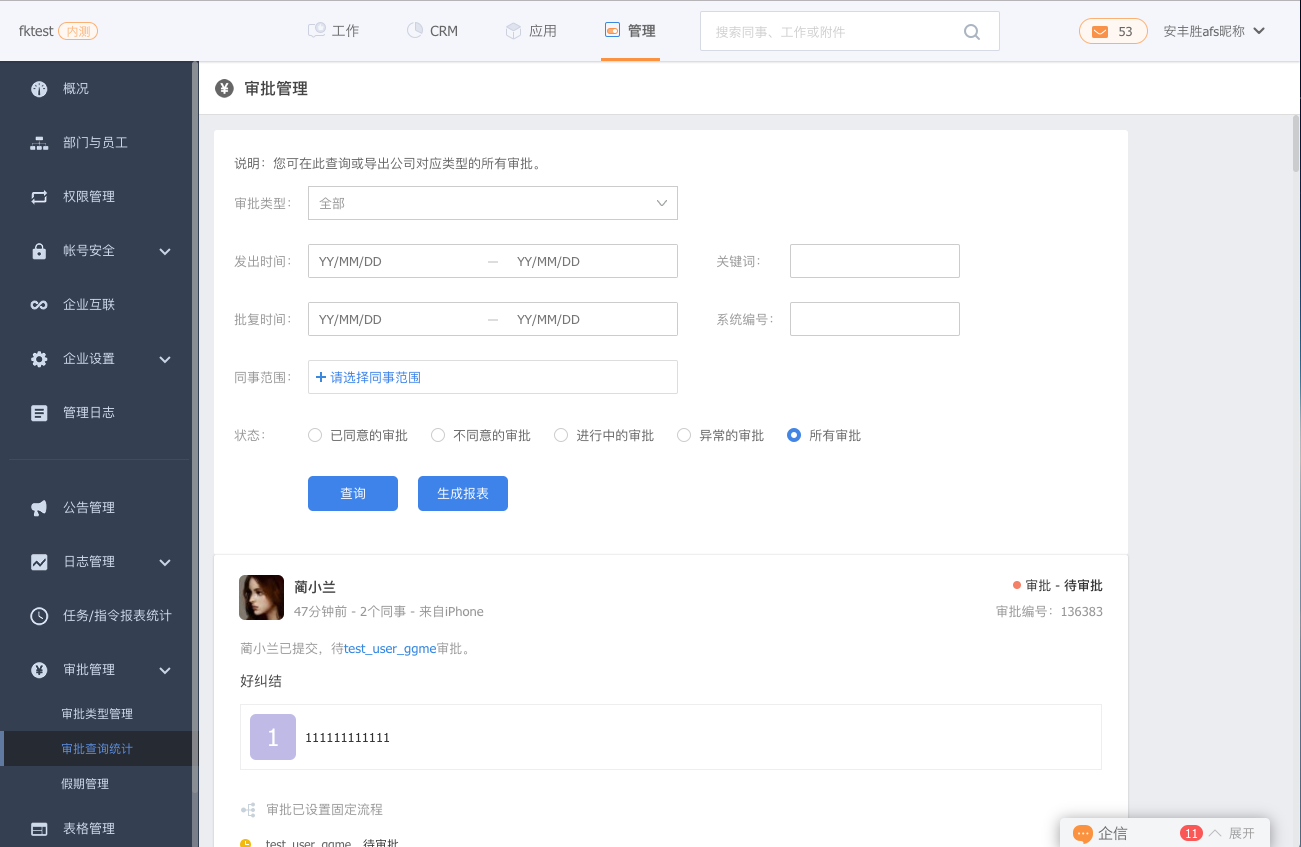
- 审批查询统计中能够按条件对审批进行查询。可在此查询或导出公司对应类型的所有审批。
- 审批类型:能够选择全部审批,也能按照单一类别进行统计。
- 发出时间:统计流程发出的开始时间和结束时间。
- 批复时间:统计流程批复的开始时间和结束时间。
- 同事范围:选择要统计同事或者部门,支持多选。
- 关键词:关键词搜索。
- 系统编号:通过流程编号查询。流程编号获取方式如下图:
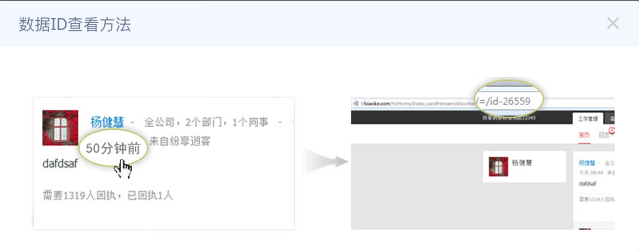
- 状态:包括已同意的审批、不同意的审批、进行中的审批、异常的审批、所有的审批。
-对于查询的结果,可以通过生成报表进行导出,导出结果为流程的明细信息。
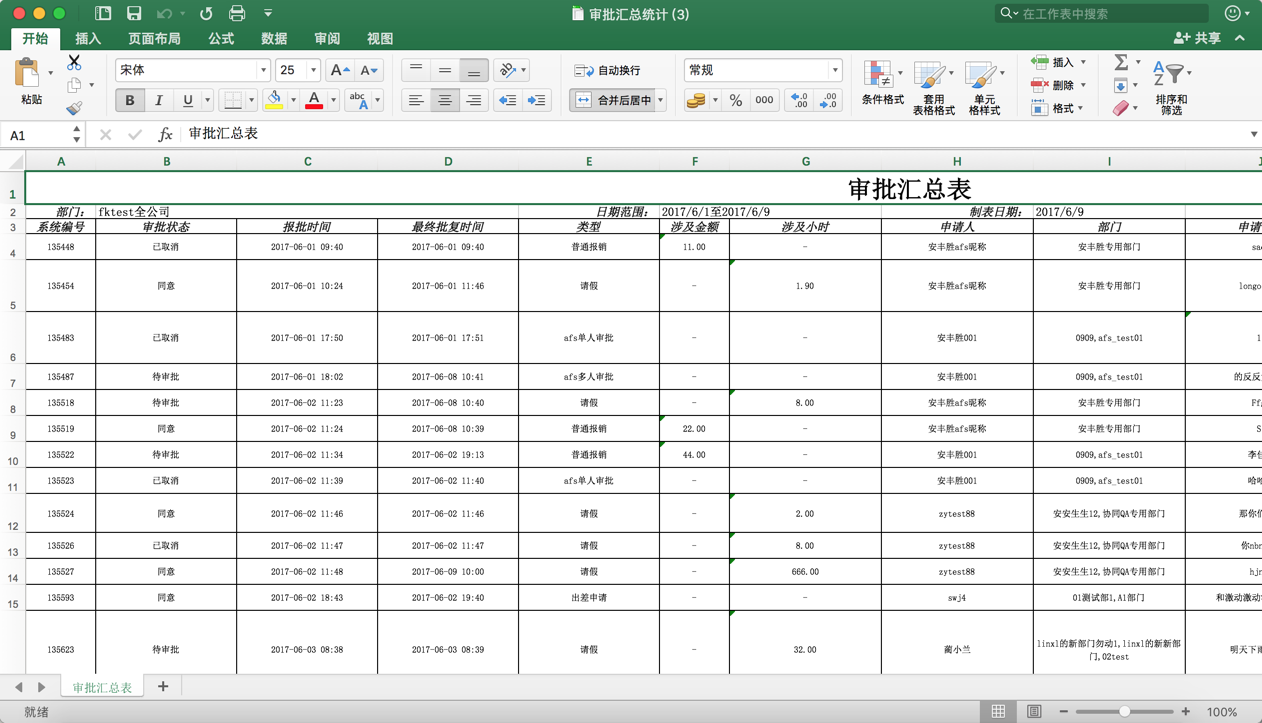
4.任务/指令报表统计
- 入口:管理后台->任务/指令报表统计
- 权限范围:任务绩效/指令绩效管理员
页面说明:
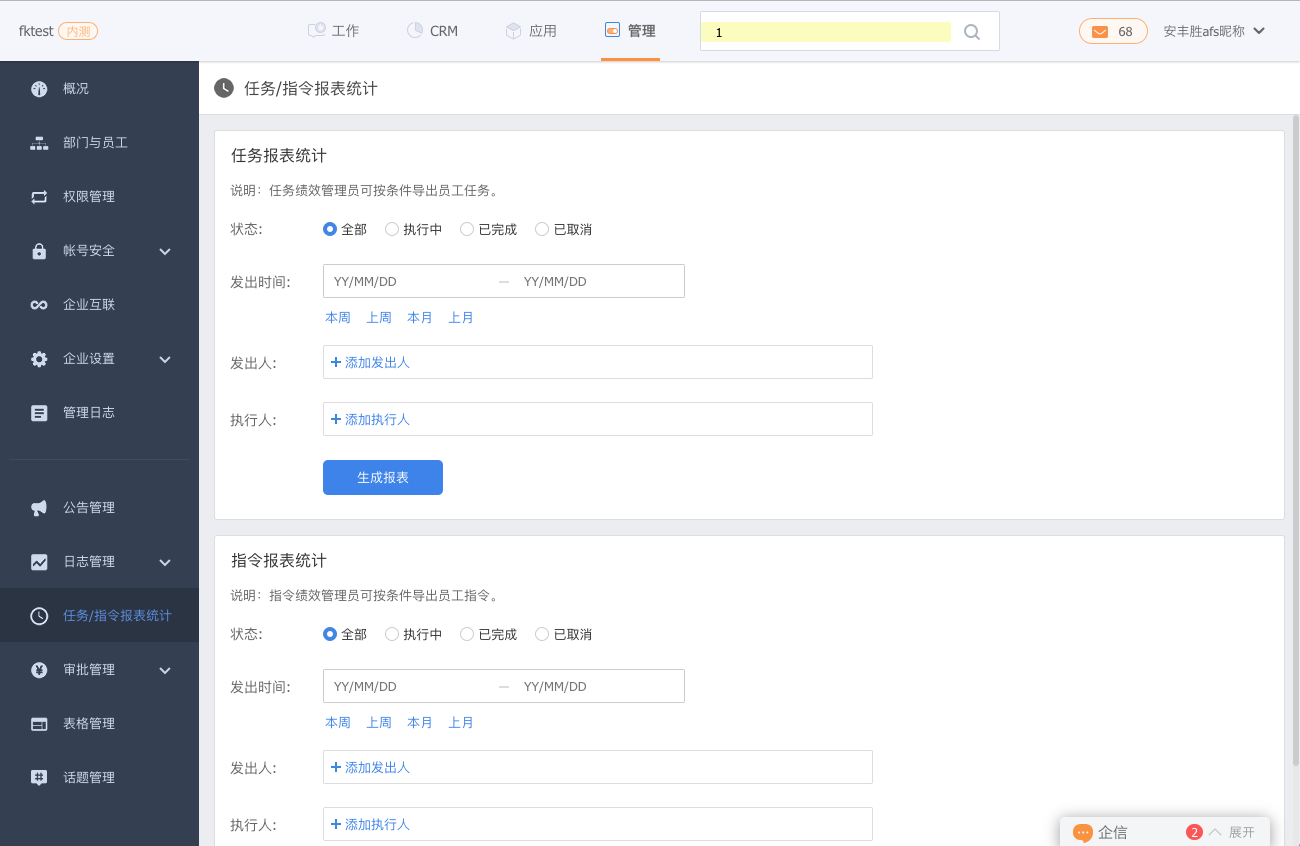
- 任务报表统计:任务绩效管理员可按条件导出员工任务。
- 状态:状态包括全部、执行中、已完成、已取消。
- 发出时间:发出时间段选择,可以快速选择本周、上周、本月、上月。
- 发出人:任务的发出人。
- 执行人:任务的执行人。
- 查询结果以报表的形式直接导出。
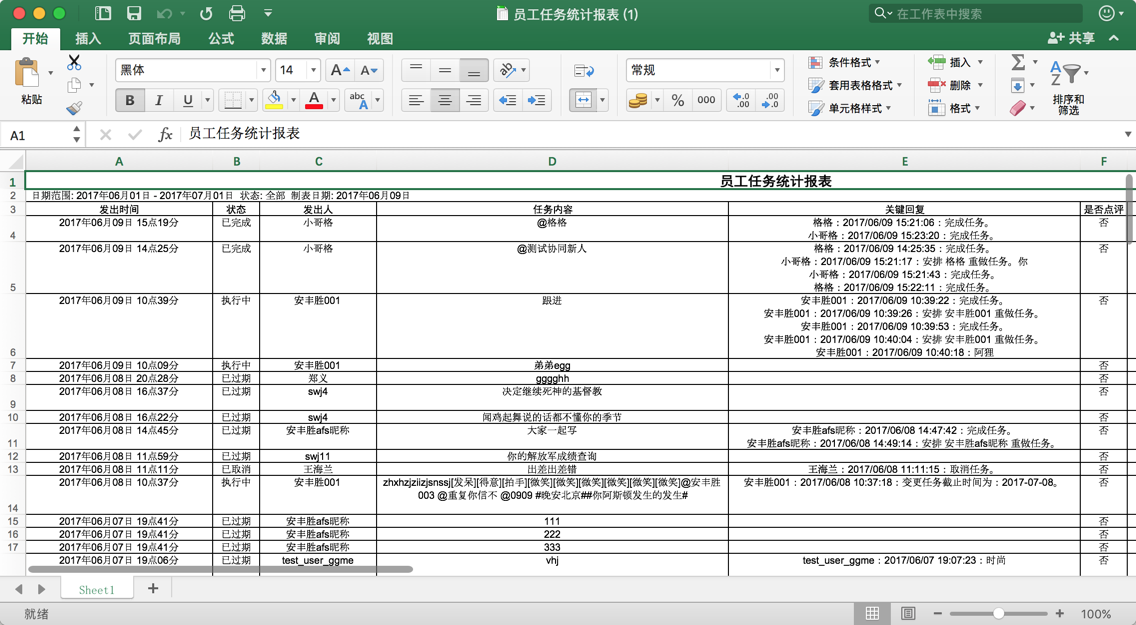
- 指令报表统计:指令绩效管理员可按条件导出员工指令。操作与任务报表统计一致。
- 权限范围:任务绩效/指令绩效管理员
页面说明:
5.话题管理
- 入口:管理后台->任务/指令报表统计
- 权限范围:话题管理员
页面说明:
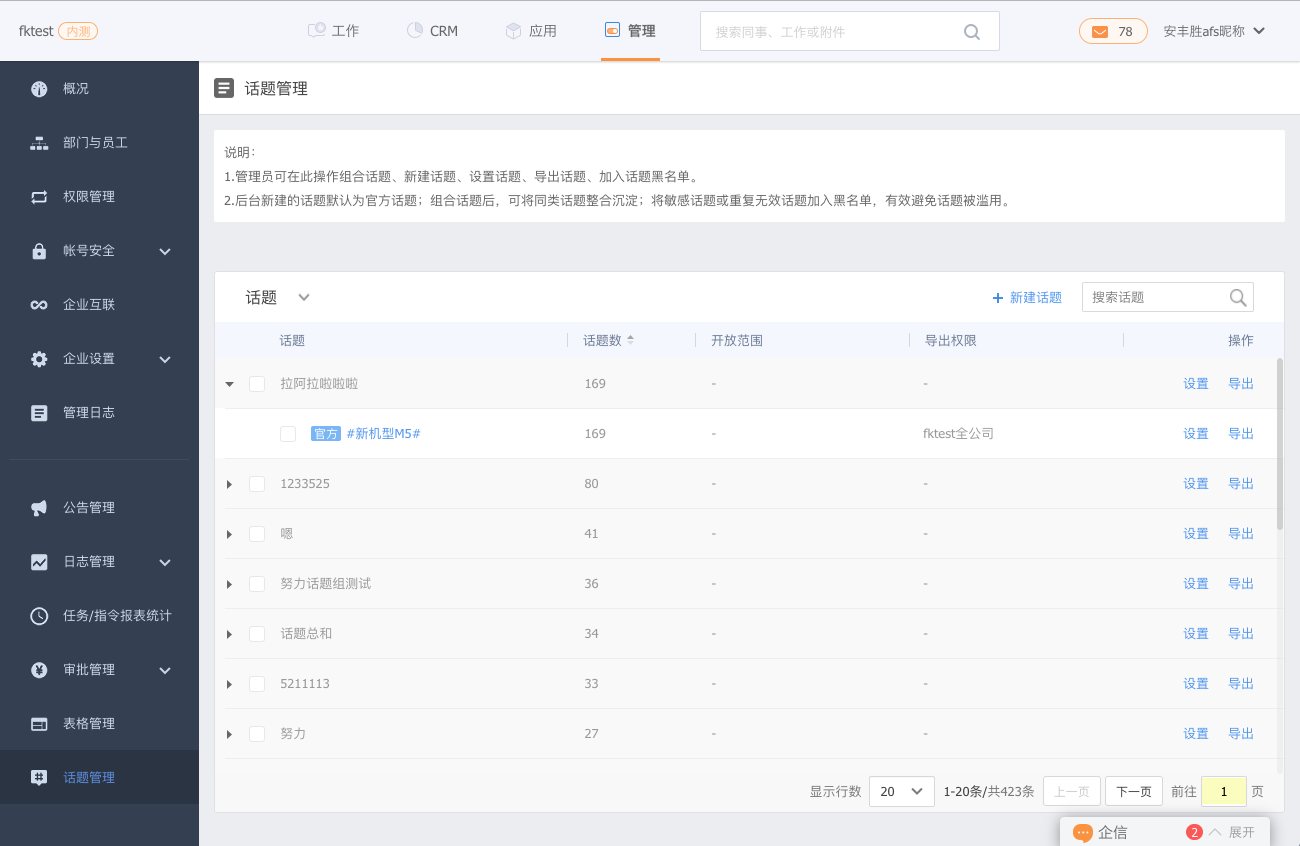
- 权限范围:话题管理员
页面说明:
- 管理员可在此操作组合话题、新建话题、设置话题、导出话题、加入话题黑名单。
后台新建的话题默认为官方话题;组合话题后,可将同类话题整合沉淀;将敏感话题或重复无效话题加入黑名单,有效避免话题被滥用。
- 列表中包含话题名称、话题数、开放方位、导出权限、操作。
- 话题:话题的内容,前段会以#话题名称#显示。
- 话题数:本公司本条话题的数量。能够以话题数进行升序或者降序排序。
- 开放范围:话题分为普通话题和开发话题,普通话题全员可见,开发话题需要指定开放的范围,开放范围内员工(含新入职员工)可看该话题下的所有历史内容。
- 导出权限:能够导出该话题的人员。
- 操作:能够对话题进行设置和导出。
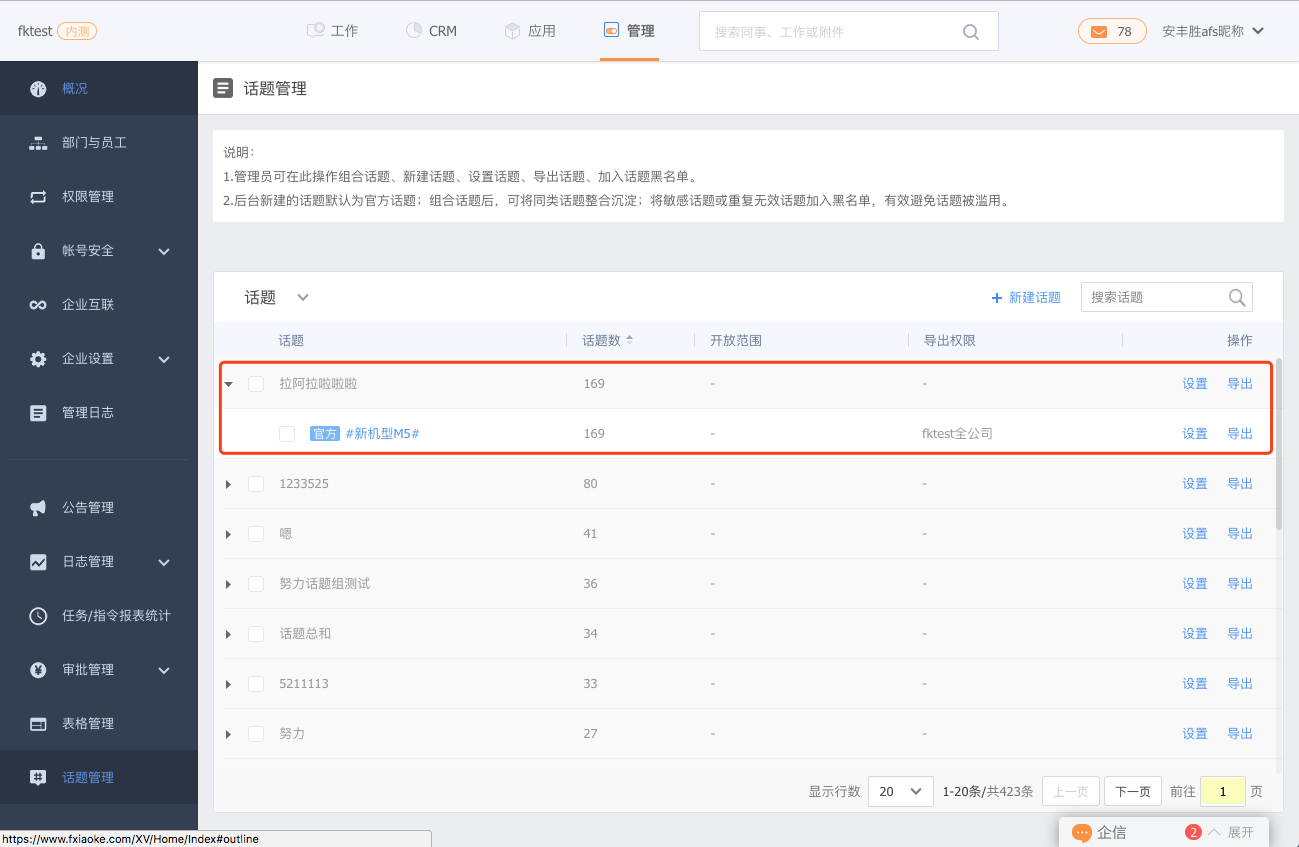
- 话题能够组合,组合话题后,可将同类话题整合沉淀。可以通过折叠和打开查看组合的话题。
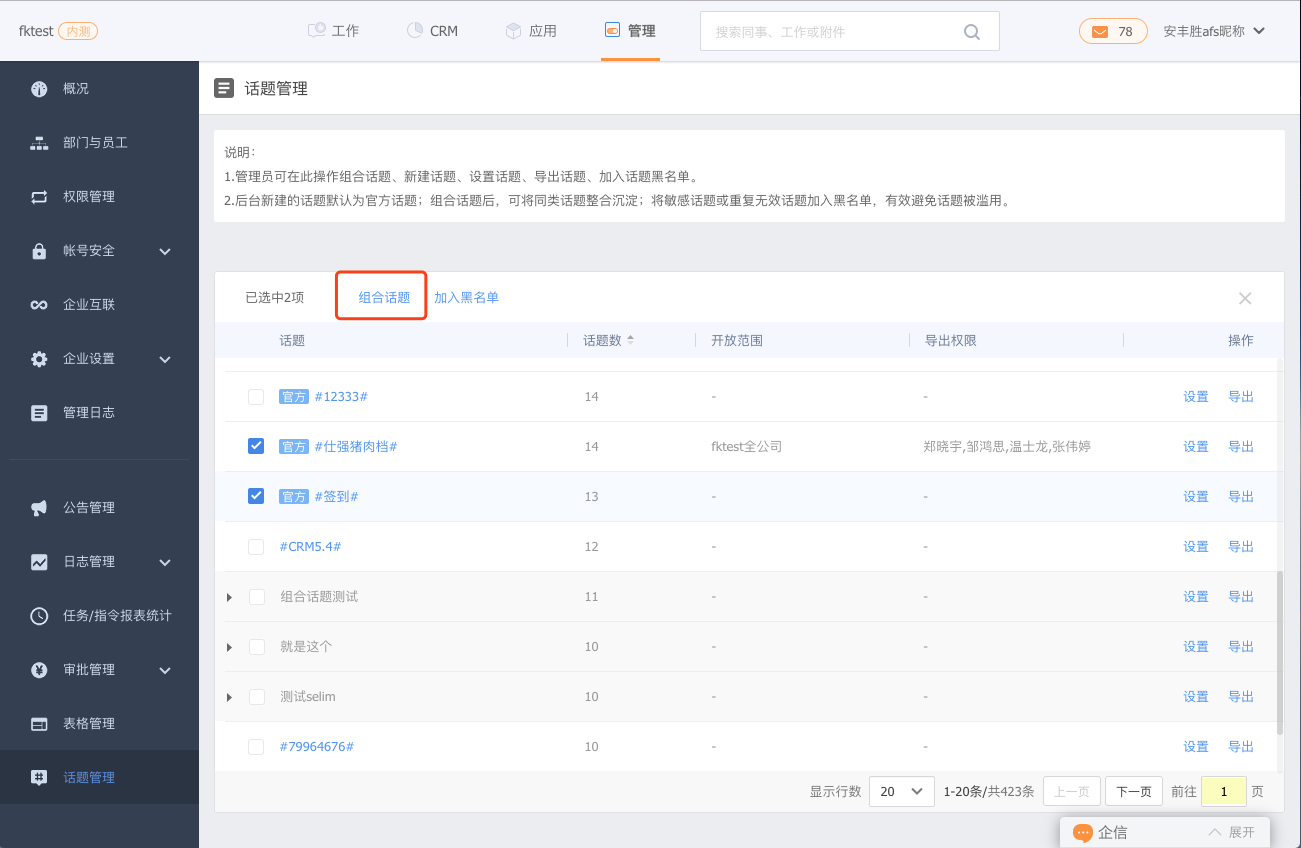
- 话题的组合通过选择话题前的选择框呼出组合按钮。
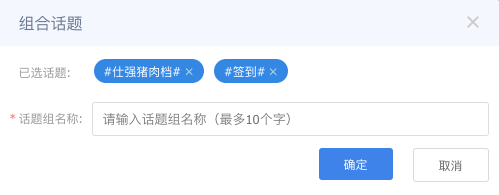
- 组合需要单独设置话题组的名称。
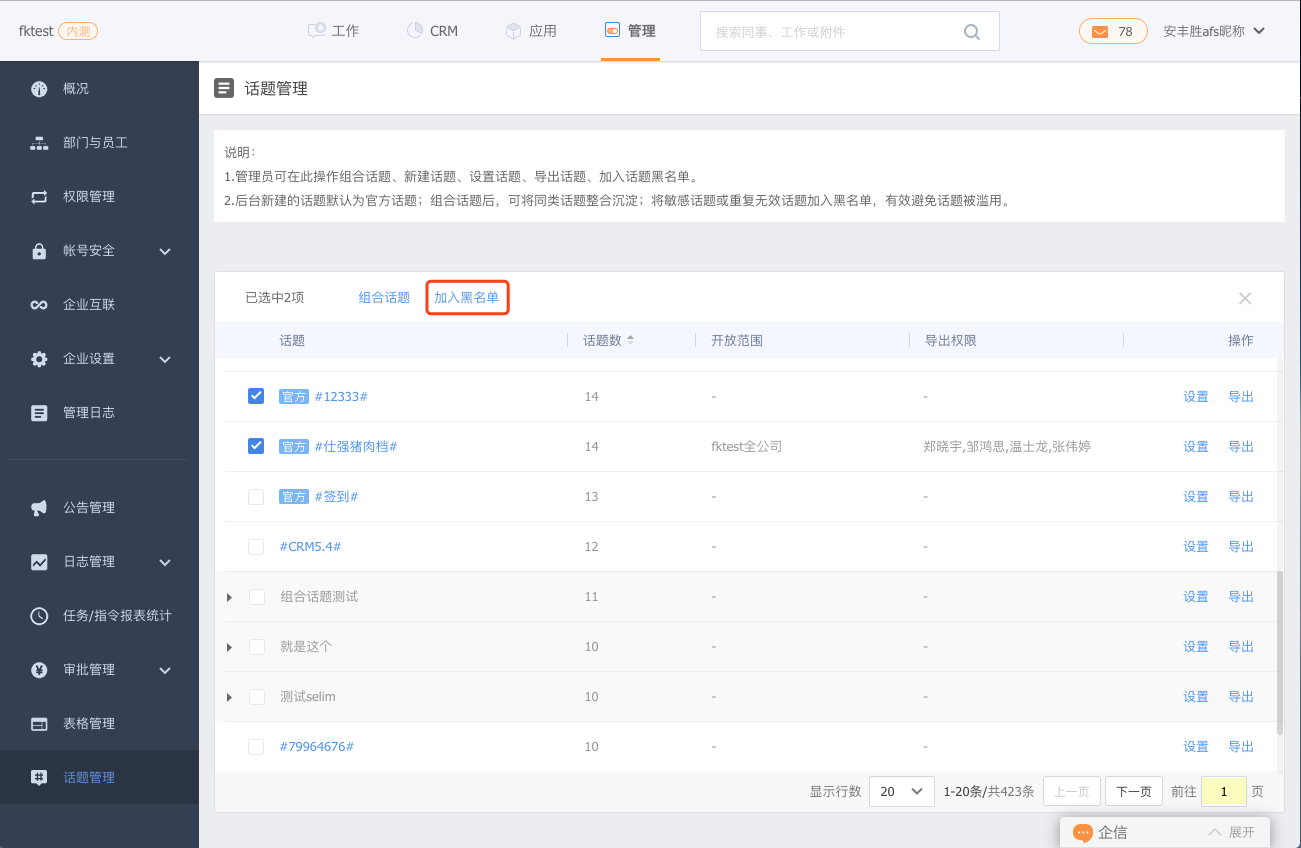
- 选择话题后能够将话题加入黑名单,黑名单中的话题无法在客户端被使用,能够避免话题被滥用。
- 新建话题、编辑话题可以通过新家话题按钮和设置进行。
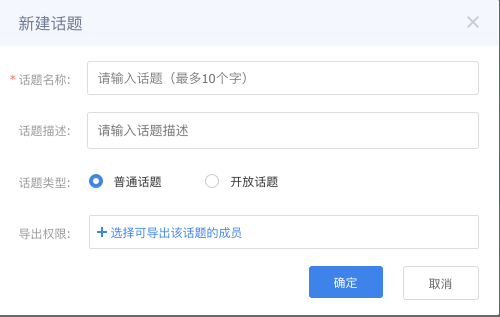
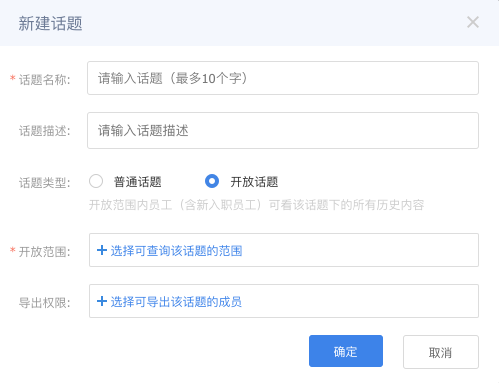
- 话题名称:话题的名称,最多支持10个汉字。
- 话题描述:话题的描述
- 话题类型:话题的类型分为普通话题和开放话题,开放话题需要指定开放的范围。
- 开放范围:开放范围内员工(含新入职员工)可看该话题下的所有历史内容
- 导出权限:能够导出话题的人员。
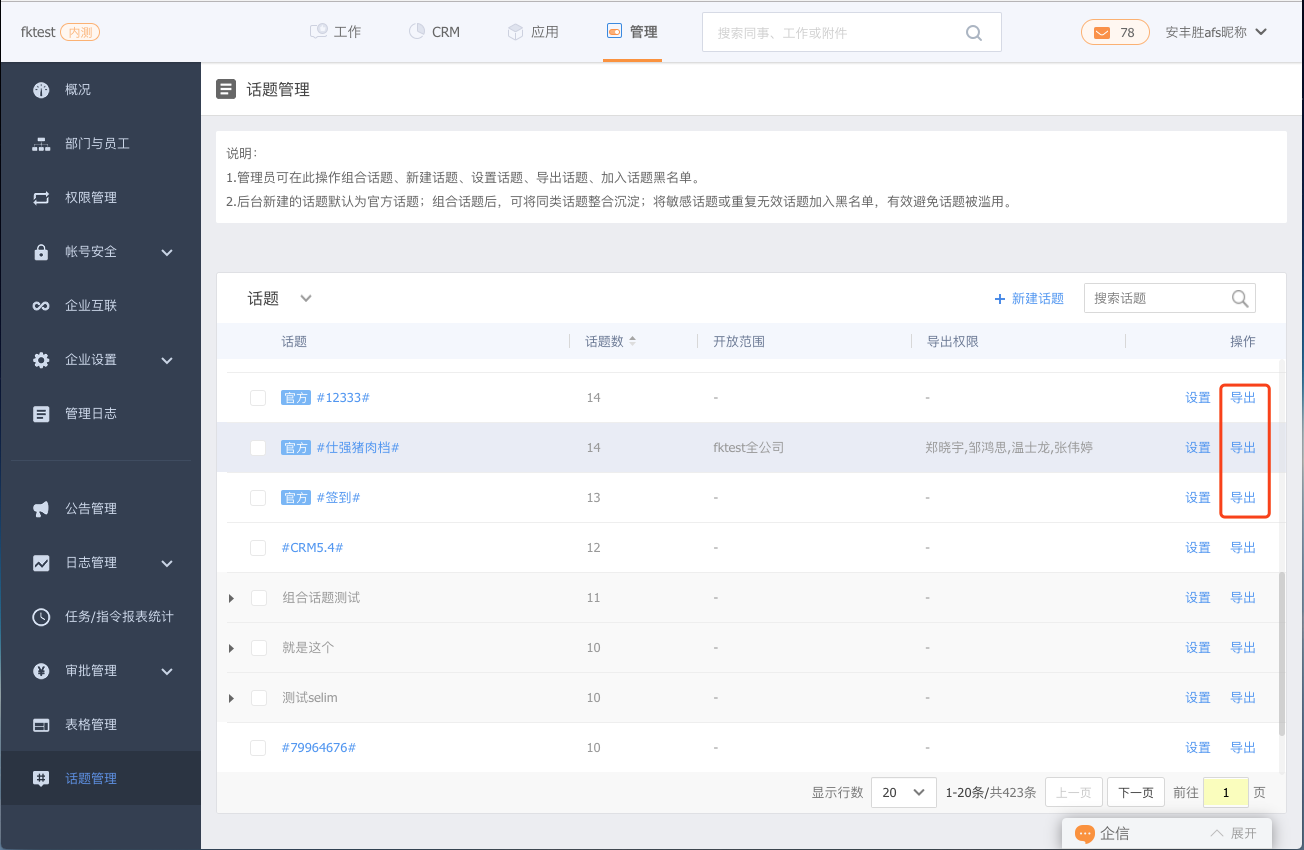
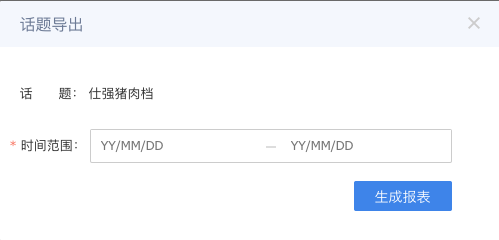
- 话题能够进行导出,导出时需要选择导出的时间范围。生成的报表为Excel格式,直接下载到电脑中。
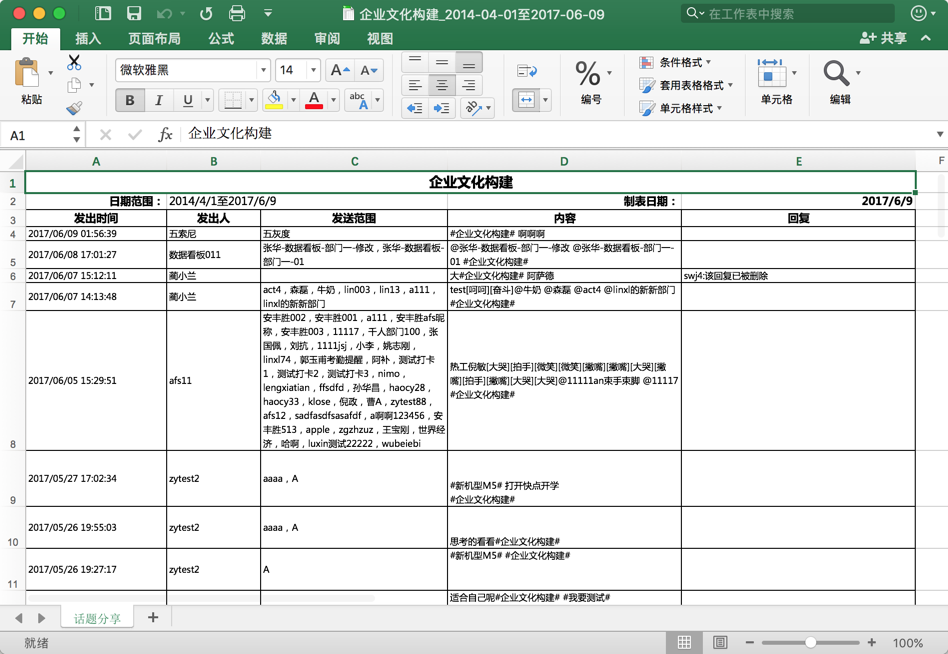
点击话题列表中的话题可以会展开该话题的侧滑页,可以查看该话题的相关信息。